Hp PHOTOSMART A520 User Manual [fi]
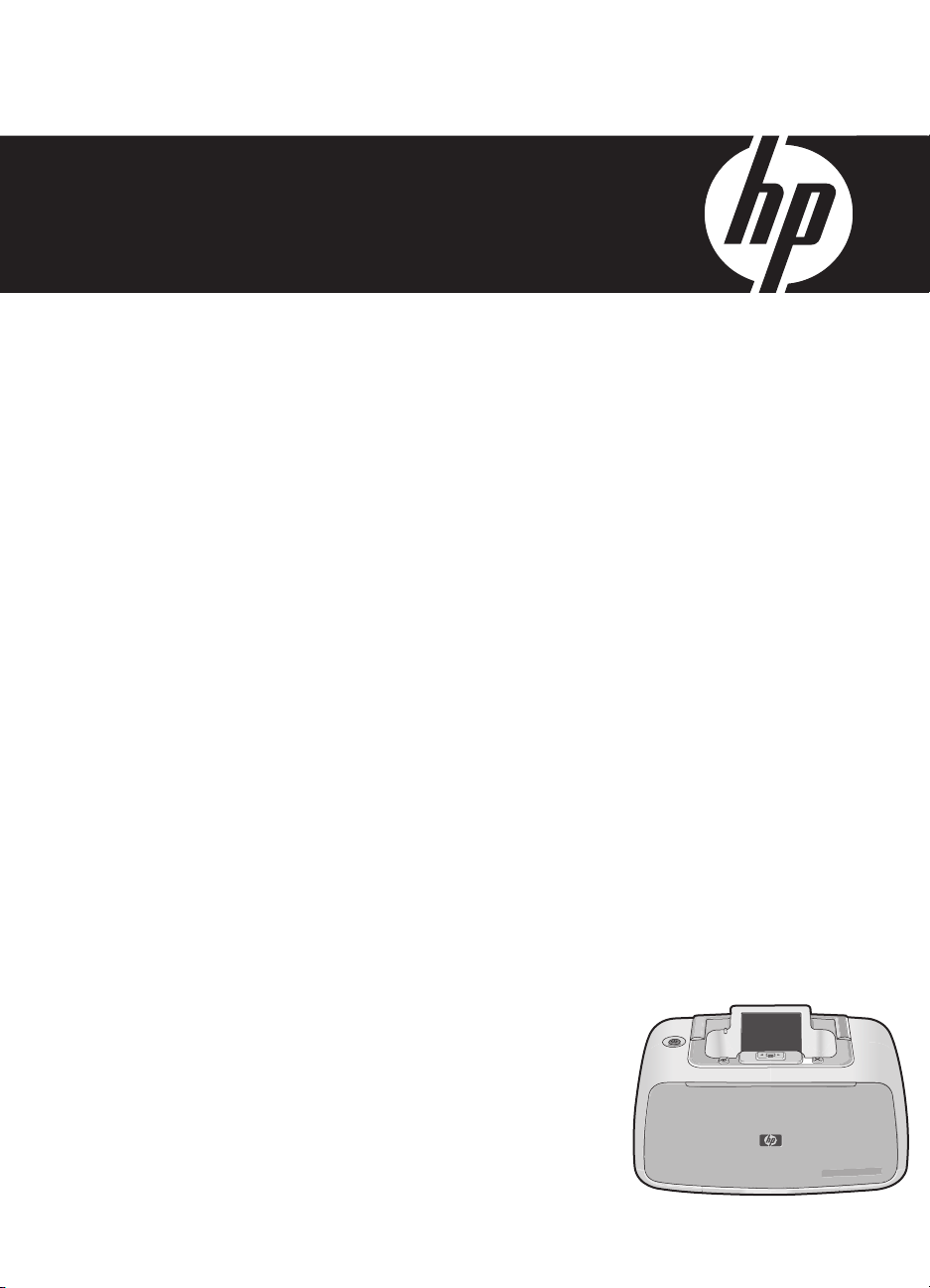
HP Photosmart A520 series -laitteen
ohje
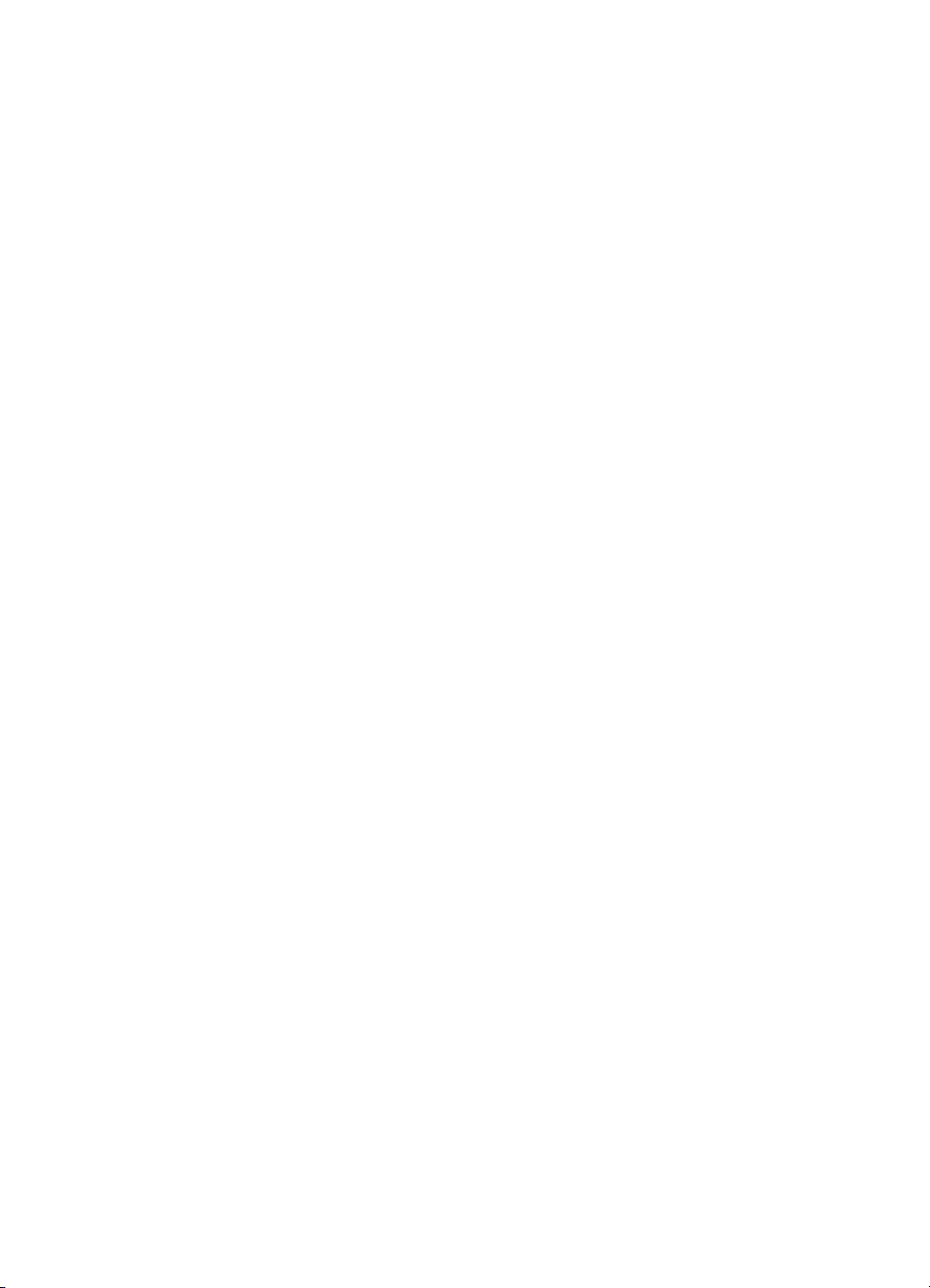
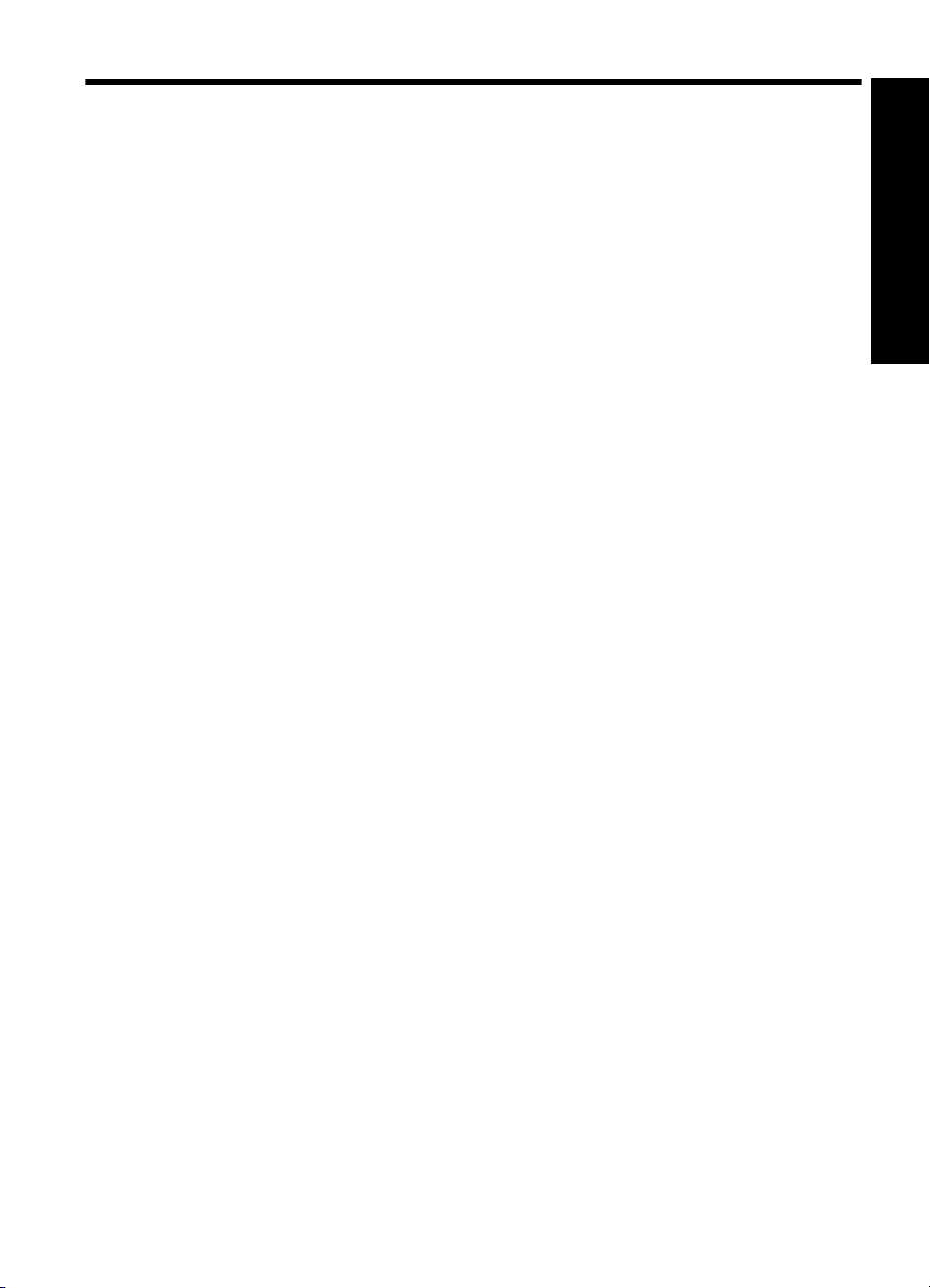
Sisältö
1 HP Photosmart A520 series -laitteen ohje.............................................................................5
2 Perustietoja
Toimintaohje ..............................................................................................................................7
Lisätietojen hankkiminen............................................................................................................8
HP Photosmart -laitteen yleiskatsaus.........................................................................................9
Ohjauspaneelin painikkeet ja merkkivalot..................................................................................9
Tulostimen valikot.....................................................................................................................10
Tulostimen valikon käyttö ..................................................................................................11
Tulostimen valikon toiminnot..............................................................................................12
3 Perustietoja paperista
Sopivimman paperin valitseminen tulostustyötä varten............................................................15
Paperin lataaminen...................................................................................................................15
4 Tulostaminen ilman tietokonetta
Tulostaminen muistikortista ilman tietokonetta.........................................................................17
Tuetut muistikortit ..............................................................................................................17
Valokuvien tulostaminen muistikortilta................................................................................18
Muistikortin poistaminen.....................................................................................................18
Tulostaminen PictBridge-yhteensopivasta kamerasta tai laitteesta.........................................19
Tulostaminen Bluetooth-laitteesta............................................................................................19
Bluetooth-asetusten määrittäminen....................................................................................20
Valokuvien tulostaminen Bluetooth-laitteesta.....................................................................21
Valokuvien parantaminen.........................................................................................................21
Sisältö
5 Tulostaminen tietokoneesta
Tulostinohjelmisto.....................................................................................................................23
Tulostimen ominaisuudet -valintaikkuna.............................................................................23
Lisätietoja-ohjeen käyttäminen...........................................................................................24
Tulostimen ohjelmistopäivitysten lataaminen.....................................................................24
Valokuvien siirtäminen tietokoneeseen....................................................................................24
Valokuvien siirtäminen kamerasta tai muusta laitteesta.....................................................24
Valokuvien ja tiedostojen siirtäminen muistikortilta............................................................25
Muistikortilla olevien kuvien tallentaminen tietokoneeseen..........................................25
Muiden kuin valokuvatiedostojen siirtäminen muistikortilta tietokoneeseen.................25
Kuvien ja tiedostojen poistaminen muistikortilta...........................................................26
Valokuvien laadun parantaminen.............................................................................................26
HP Real Life -asetukset .....................................................................................................26
Suurin mahdollinen dpi.......................................................................................................27
1
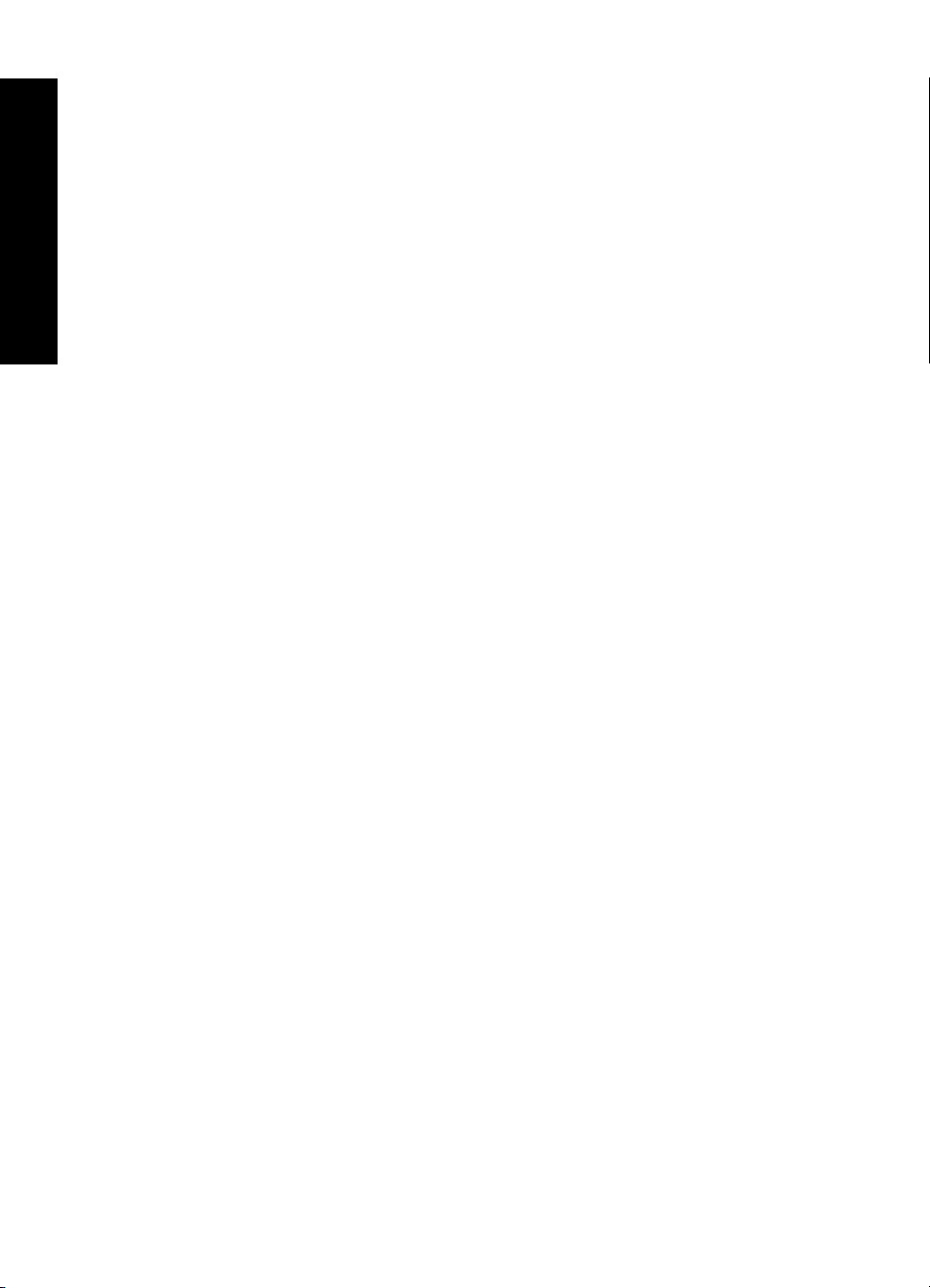
Tulostustyön tulostusasetusten muuttaminen..........................................................................27
Tulostuksen esikatselu ............................................................................................................30
Valokuvien tulostaminen...........................................................................................................31
Sisältö
HP Photosmart -ohjelmisto.......................................................................................................36
6Huolto
Työkalut -valintaikkuna ............................................................................................................37
Tulostuskasetin kohdistaminen ...............................................................................................38
Tulostuskasetin automaattinen puhdistaminen........................................................................38
Tulostuskasettien mustemäärän arvioiminen ..........................................................................39
Tulostuskasetin asettaminen tai vaihtaminen...........................................................................39
Musteen poistaminen iholta ja vaatteista..................................................................................40
Tulostuskasetin tilaustietojen saaminen...................................................................................41
Testisivun tulostaminen ...........................................................................................................41
Mallisivun tulostaminen ...........................................................................................................41
HP Digital Imaging Monitor -kuvake ........................................................................................42
Tulostimen ja tulostuskasetin säilyttäminen.............................................................................42
Tulostuslaadun muuttaminen ............................................................................................27
Paperityypin muuttaminen .................................................................................................28
Paperikoon muuttaminen....................................................................................................28
Valokuvan koon muuttaminen ...........................................................................................29
Värien lisäasetusten käyttäminen.......................................................................................29
Tulostuksen pikavalintojen luominen..................................................................................30
Reunattominen valokuvien tulostaminen............................................................................31
Reunallisten valokuvien tulostaminen................................................................................32
Postikorttien tulostaminen..................................................................................................33
Mustavalkoisten valokuvien tulostaminen..........................................................................34
Panoraamavalokuvien tulostaminen...................................................................................34
Tulostaminen arkistokorteille ja muulle pienikokoiselle materiaalille..................................35
Työkalujen avaaminen........................................................................................................37
Työkalujen käyttäminen .....................................................................................................37
Tulostimen varastoiminen...................................................................................................42
Tulostuskasettien säilyttäminen..........................................................................................43
7Vianmääritys
Ohjelmiston asennusongelmat.................................................................................................45
Tulostus- ja laiteongelmat.........................................................................................................46
Bluetooth-tulostusongelmat......................................................................................................54
Laitteeseen liittyvät virheilmoitukset.........................................................................................56
8 Mustetarvikekauppa...............................................................................................................59
9 HP:n tuki ja takuu
Käy ensin HP-tuen Web-sivustossa ........................................................................................61
HP:n puhelintuki ......................................................................................................................61
Puhelintuen aika.................................................................................................................61
Soittaminen.........................................................................................................................62
Puhelintuen ajanjakson jälkeen..........................................................................................62
HP:n takuu ...............................................................................................................................63
Lisätakuuvaihtoehdot................................................................................................................63
2
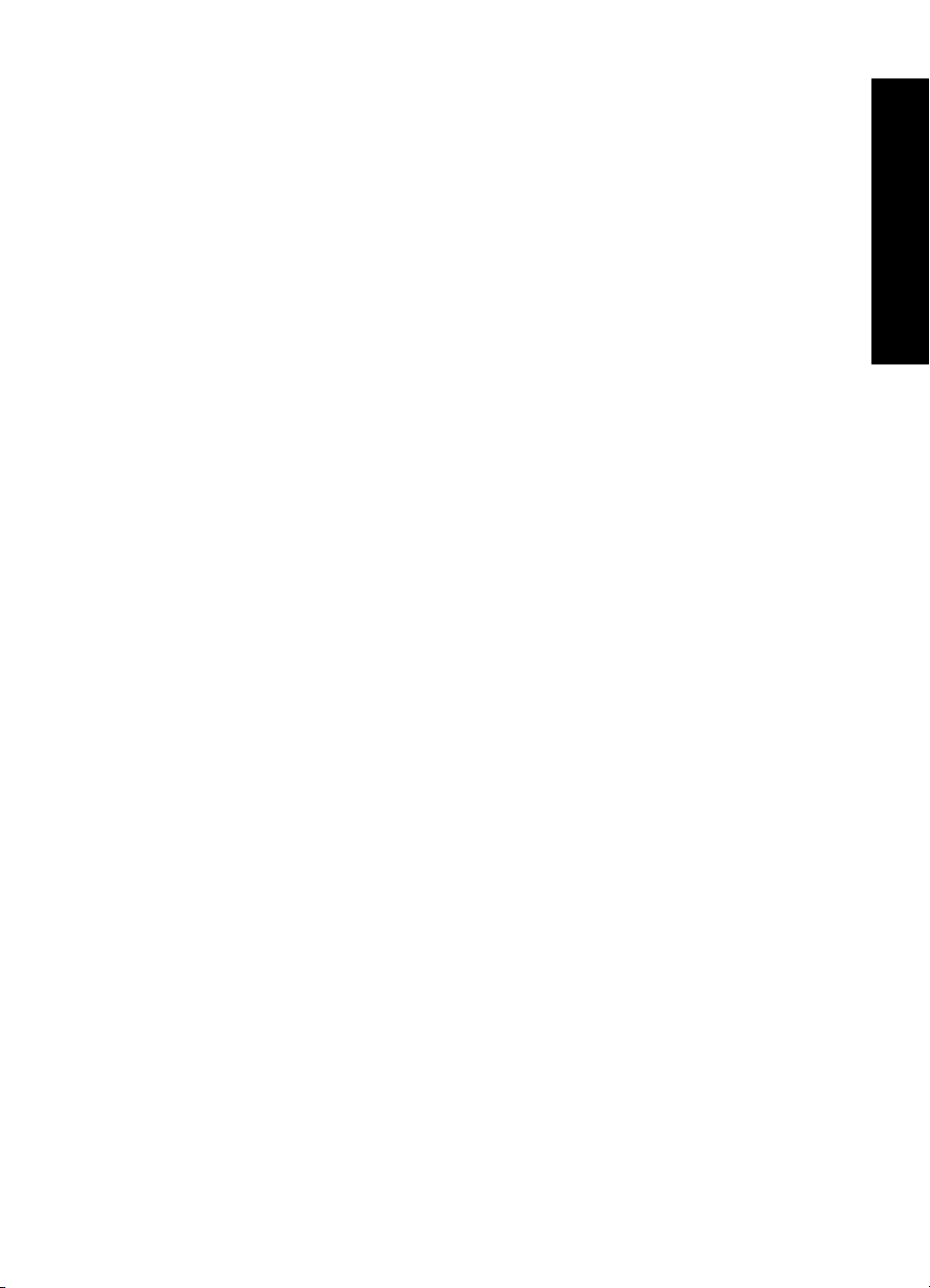
Sisältö
10 Tekniset tiedot
Järjestelmävaatimukset............................................................................................................65
Tulostimen tekniset tiedot.........................................................................................................65
11 Tietoja säännöksistä ja ympäristötiedot
Tietoja säännöksistä.................................................................................................................67
FCC statement....................................................................................................................68
LED indicator statement ....................................................................................................68
VCCI (Class B) compliance statement for users in Japan..................................................68
Notice to users in Japan about power cord........................................................................69
Notice to users in Korea.....................................................................................................69
Notice to users in the European Economic Area ...............................................................69
Ympäristönsuojeluohjelma ......................................................................................................69
Paperinkäyttö......................................................................................................................70
Muovit.................................................................................................................................70
Käyttöturvallisuustiedotteet.................................................................................................70
Kierrätysohjelma ................................................................................................................70
HP:n inkjet-tarvikkeiden kierrätysohjelma...........................................................................70
Energiankulutus..................................................................................................................70
Disposal of Waste Equipment by Users in Private Households in the European
Union..................................................................................................................................71
Sisältö
3
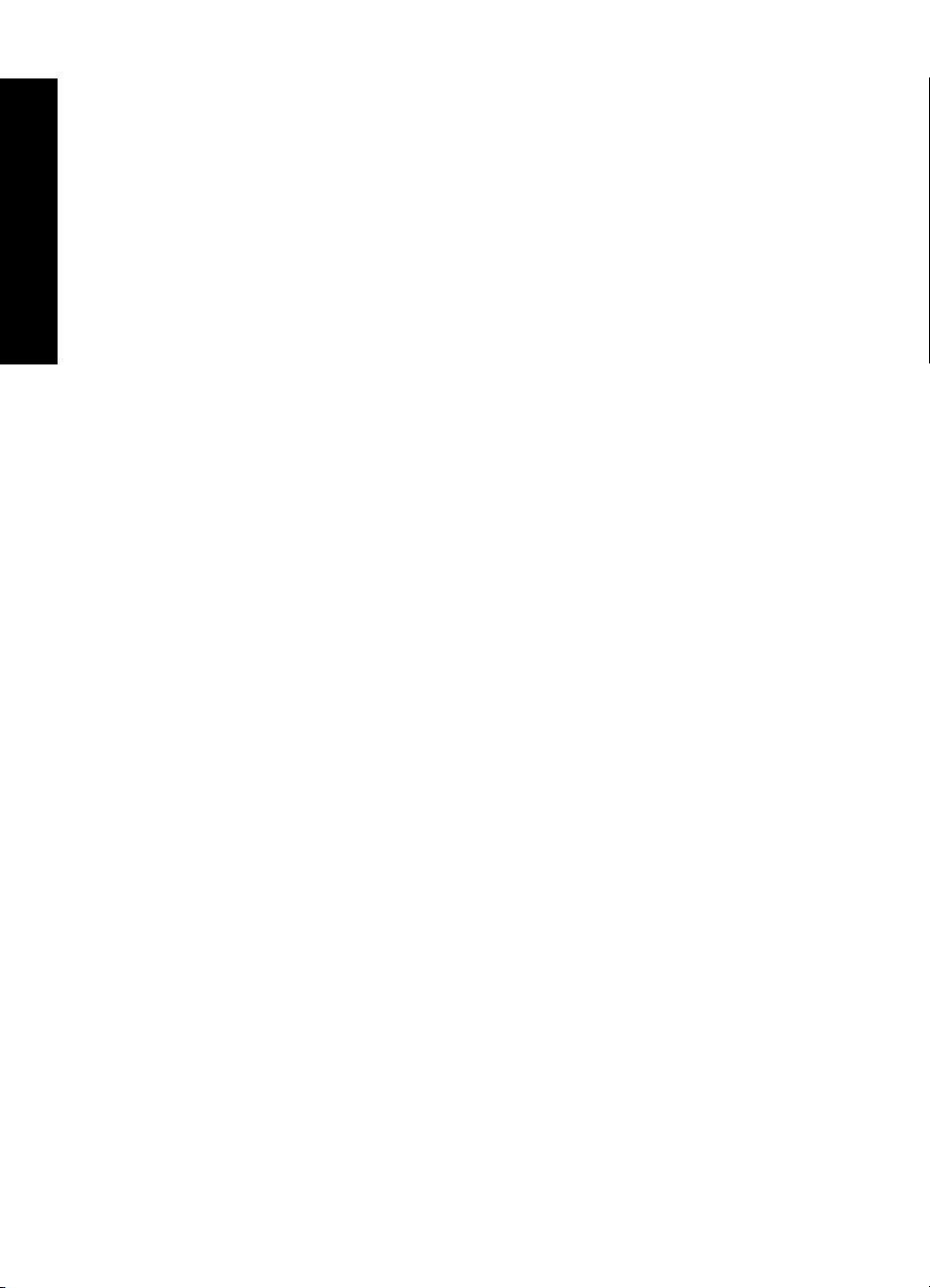
Sisältö
4

1 HP Photosmart A520
series -laitteen ohje
Tervetuloa käyttämään HP Photosmart A520 series -ohjetta. Lisätietoja HP Photosmart
-tulostimesta on seuraavissa kohdissa:
• ”
Perustietoja,” sivu 7
Perustietoja paperista,” sivu 15
• ”
Tulostaminen ilman tietokonetta,” sivu 17
• ”
Tulostaminen tietokoneesta,” sivu 23
• ”
Huolto,” sivu 37
• ”
Mustetarvikekauppa,” sivu 59
• ”
HP:n tuki ja takuu,” sivu 61
• ”
Tekniset tiedot,” sivu 65
• ”
Tietoja säännöksistä ja ympäristötiedot,” sivu 67
• ”
Voit tulostaa tiedot milloin tahansa HP Photosmart -tulostimen ohjeesta. Valitse
HP Photosmart -tulostimen ohjeen siirtymispalkin yläosasta Tulosta.
HP Photosmart A520 series -laitteen
ohje
HP Photosmart A520 series -laitteen ohje 5
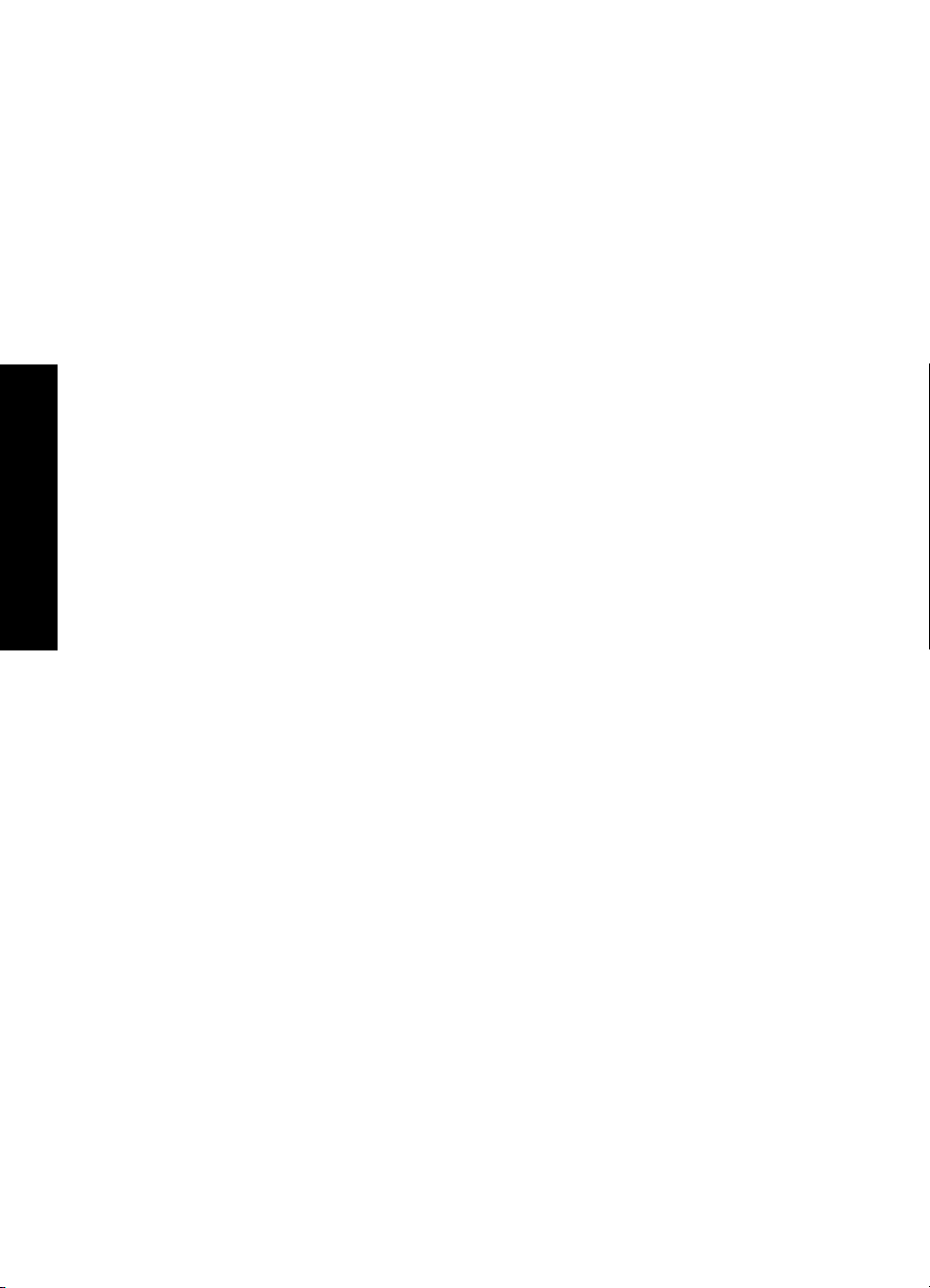
Luku 1
HP Photosmart A520 series -laitteen
ohje
6 HP Photosmart A520 series -laitteen ohje
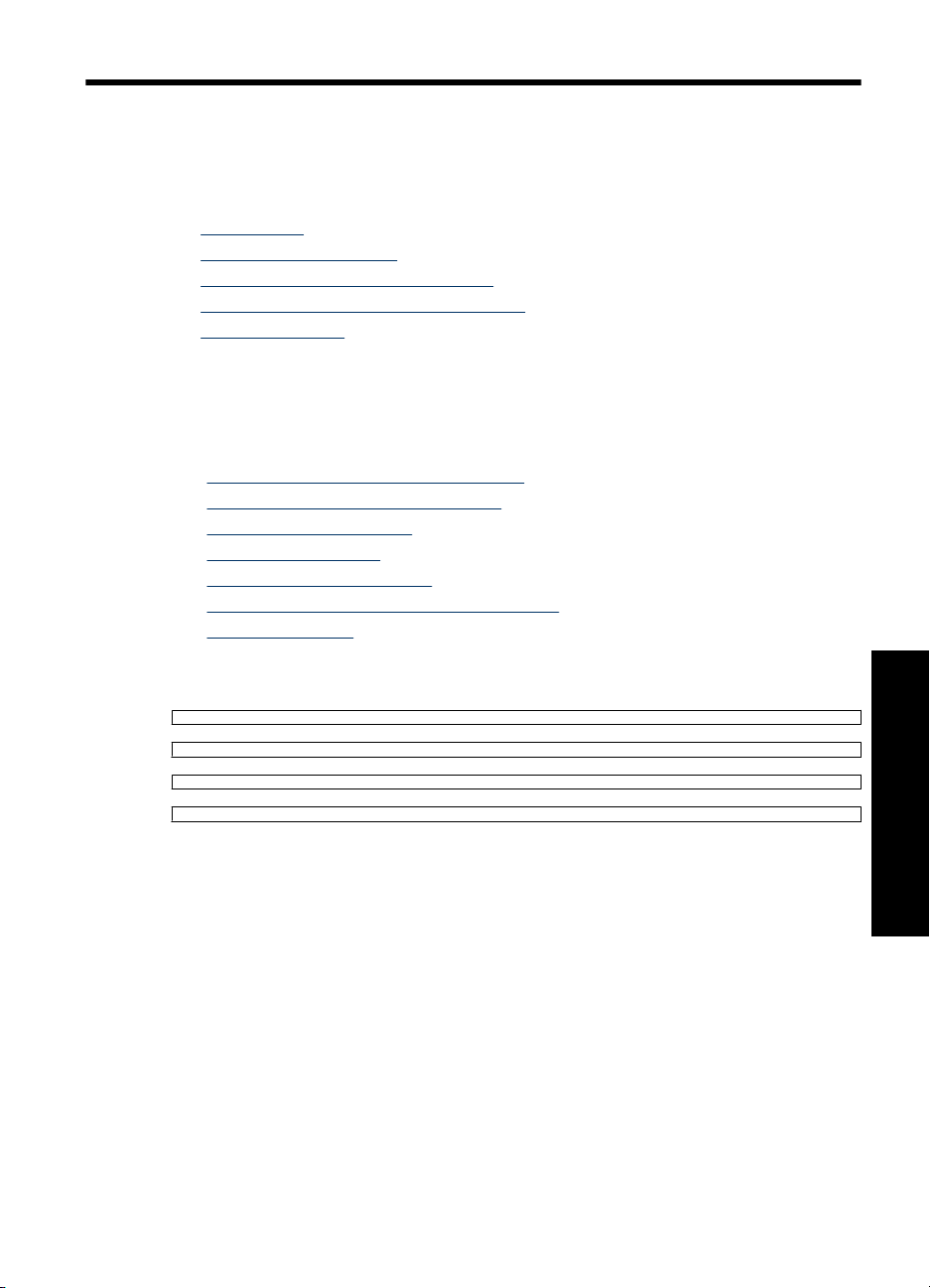
2Perustietoja
Tämä osassa on perustietoja HP Photosmart A520 series -tulostimesta. Tässä osassa
käsitellään seuraavia aiheita:
•
Toimintaohje
Lisätietojen hankkiminen
•
HP Photosmart -laitteen yleiskatsaus
•
Ohjauspaneelin painikkeet ja merkkivalot
•
Tulostimen valikot
•
Toimintaohje
Lisätietoja luovien ja yleisten tehtävien suorittamisesta HP Photosmart -tulostimella
ja -ohjelmistolla saat napsauttamalla seuraavia linkkejä.
• ”
Reunattominen valokuvien tulostaminen,” sivu 31
Reunallisten valokuvien tulostaminen,” sivu 32
• ”
Postikorttien tulostaminen,” sivu 33
• ”
Perustietoja paperista,” sivu 15
• ”
Paperitukoksen poistaminen,” sivu 57
• ”
Tulostuskasetin asettaminen tai vaihtaminen,” sivu 39
• ”
Kuvien siirtäminen,” sivu 25
• ”
Voit katsella animaation tavallisten tehtävien suorittamisesta napsauttamalla jotakin
seuraavista linkeistä.
Perustietoja 7
Perustietoja
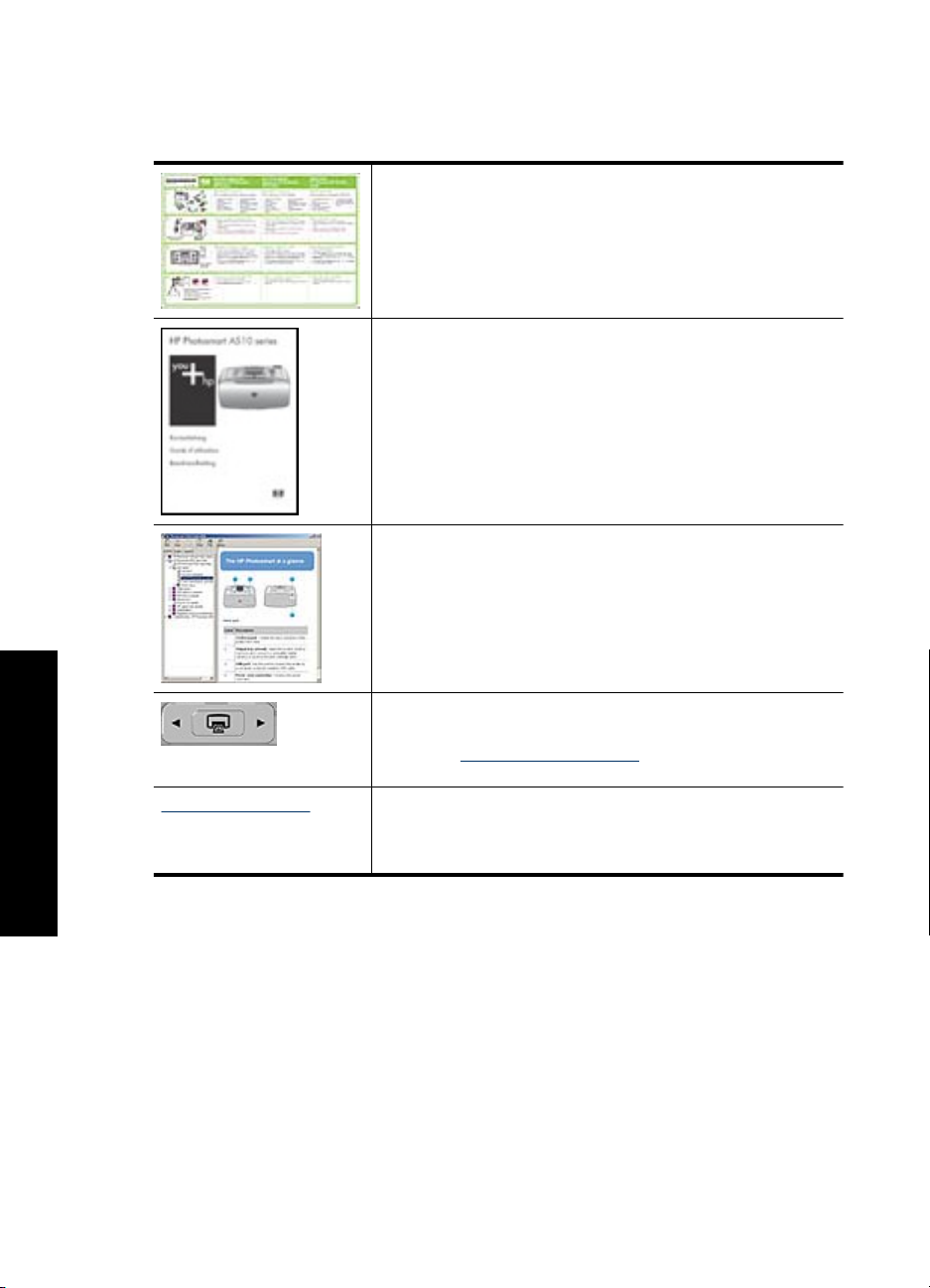
Luku 2
Lisätietojen hankkiminen
Uuden HP Photosmart A520 series -tulostimen mukana toimitetaan seuraavat oppaat:
Asennusohjeet: Asennusohjeessa on ohjeet tulostimen
käyttöönottoon, HP Photosmart -ohjelmiston asennukseen ja
valokuvien tulostamiseen. Lue tämä opas ensin. Tämän oppaan
nimi voi olla Pikaopas tai Asennusopas. Nimi voi vaihdella maan/
alueen, kielen tai tulostimen mallin mukaan.
Peruskäyttöopas: Peruskäyttöoppaassa käsitellään tulostimen
toimintoja sekä sen käyttämistä ilman tietokonetta. Oppaassa on
myös tietoja vianmäärityksestä ja asiakastuesta.
Käytönaikainen ohje: Käytönaikaisessa ohjeessa esitellään
tulostimen käyttöä tietokoneen kanssa ja ilman tietokonetta.
Lisäksi se sisältää vianmääritysohjeita.
Kun olet asentanut HP Photosmart -ohjelmiston tietokoneeseesi,
voit lukea sähköistä ohjetta seuraavasti:
Perustietoja
8 Perustietoja
Laitteessa olevat ohjeet: Laitteen näyttöön voi avata
käytönaikaisen ohjeen, josta voi etsiä lisätietoja valituista aiheista.
Kohdassa ”
ohjeaiheiden käyttämisestä.
www.hp.com/support Jos käytössäsi on Internet-yhteys, voit katsoa lisätietoja ja saada
tukea HP:n Web-sivustosta. Web-sivustossa on saatavana
tuoteoppaita, teknistä tukea, ohjaimia, tarvikkeita sekä
tilaustietoja.
Tulostimen valikon käyttö,” sivu 11 on tietoja näiden
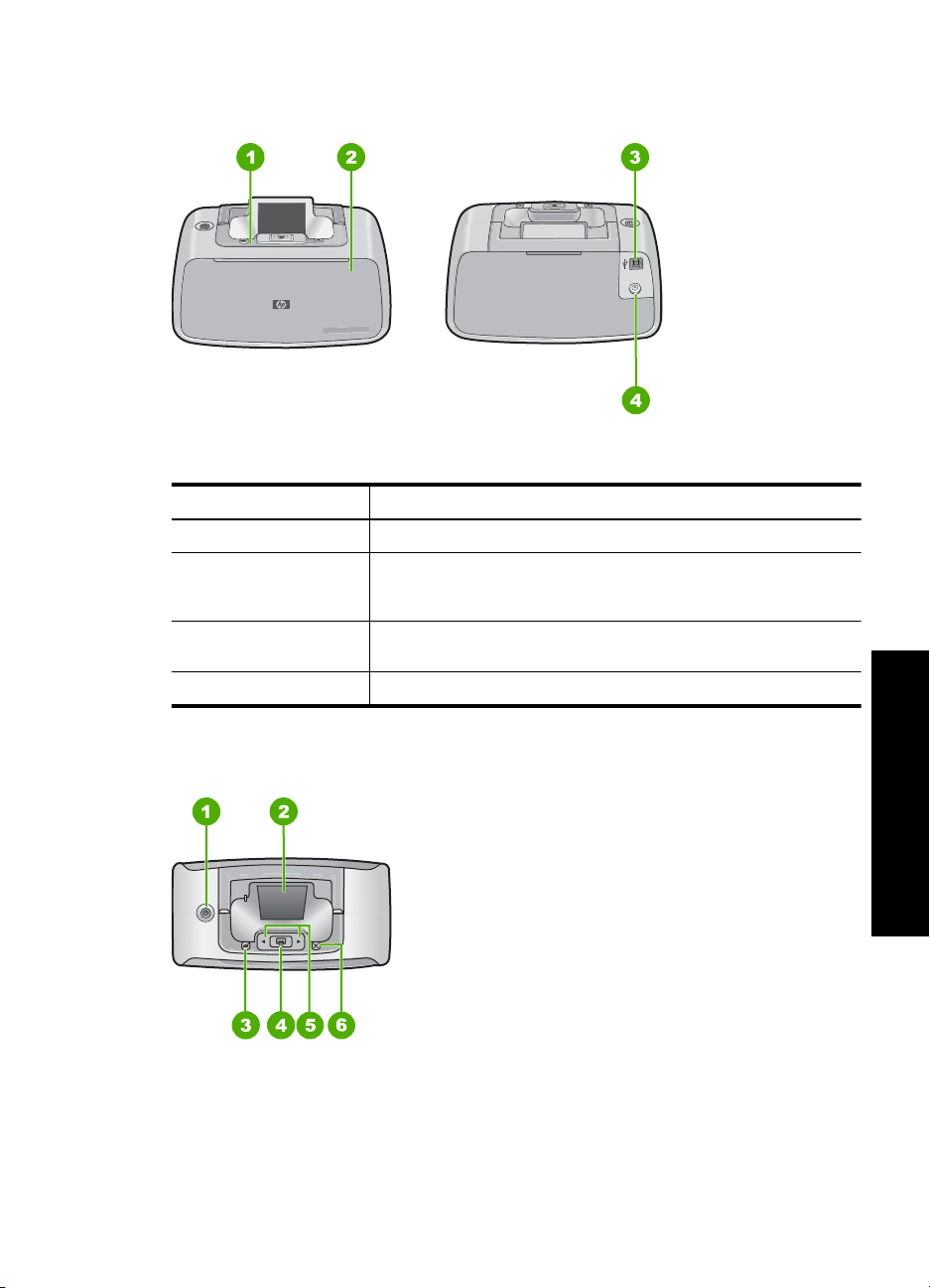
HP Photosmart -laitteen yleiskatsaus
Kaavio 2-1 Tulostimen osat
Numero Kuvaus
1 Ohjauspaneeli: Tästä ohjataan tulostimen perustoimintoja.
2 Tulostelokero (suljettu): Avaa tämä, kun tulostat, asetat
3 USB-portti: Liitä tulostin tämän liitännän kautta tietokoneeseen
4 Virtajohdon liitäntä: Kytke virtajohto tähän.
muistikortin paikalleen, liität yhteensopivan digitaalikameran tai
haluat päästä käsiksi tulostuskasettiin.
mukana toimitetun USB-kaapelin avulla.
Ohjauspaneelin painikkeet ja merkkivalot
Kaavio 2-2 Ohjauspaneeli
HP Photosmart -laitteen yleiskatsaus 9
Perustietoja
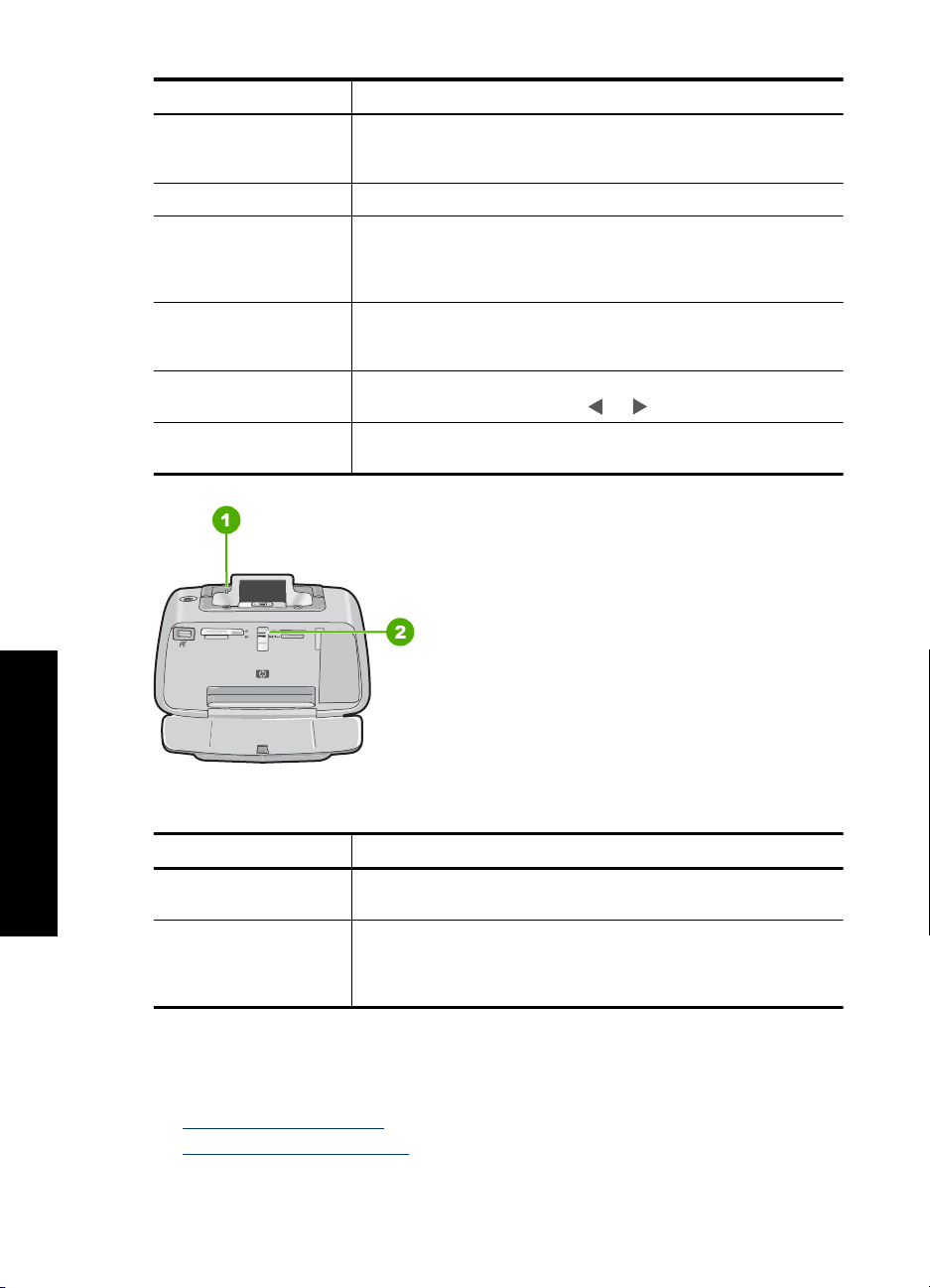
Luku 2
Numero Kuvaus
1 Virta: Painike, jolla tulostimen virta voidaan kytkeä ja katkaista.
2 Värigrafiikkanäyttö: Valokuvat ja valikot näkyvät tässä.
3 Red Eye (Punasilmäisyys): Punasilmäisyys-toiminto vähentää
4 Tulosta: Painike, jolla valittu valokuva voidaan tulostaa
5 Siirtymisnuolet: Nuolilla voit selata muistikortin valokuvia tai liikkua
6 Peruuta: Painamalla tätä voit pysäyttää toiminnon, poistua valikosta
Virtapainikkeen valo palaa, kun virta on kytketty. Kun tulostin on
toimettomana, painikkeen valo sykkii hieman.
salamalla otetuissa valokuvissa joskus esiintyvää punasilmäisyyttä.
Oletusasetus on, että toiminto on käytössä. Ota toiminto käyttöön tai
poista se käytöstä painamalla tätä painiketta.
muistikortista. Tulosta-painikkeen valo palaa, kun tulostimen virta on
kytketty.
tulostimen valikossa painamalla
tai peruuttaa jonossa olevan valokuvan tulostuksen.
- tai -painiketta.
Kaavio 2-3 Merkkivalot
Perustietoja
Numero Kuvaus
1 Huomio-merkkivalo: Vilkkuu punaisena, kun tulostin vaatii käyttäjän
2 Muistikortin merkkivalo: Merkkivalo palaa sinisenä, kun muistikortti
Tulostimen valikot
Tässä osassa käsitellään seuraavia aiheita:
•
Tulostimen valikon käyttö
Tulostimen valikon toiminnot
•
10 Perustietoja
toimia.
on asetettu tulostimeen oikein. Se vilkkuu sinisenä, jos tulostin
käyttää muistikorttia tai kytketty tietokone suorittaa luku-, kirjoitus- tai
poistotoimintoa.

Tulostimen valikon käyttö
Tulostimen valikossa on useita toimintoja, joilla voi muuttaa tulostimen oletusasetuksia,
käyttää huolto- ja vianmääritystyökaluja ja tarkastella ohjeita yleisten tulostustoimien
suoritukseen.
1 Siirtymisnuolet
2 Tulosta
3 Peruuta
Vihje Valikon kautta voidaan käyttää monia hyödyllisiä komentoja ja asetuksia,
mutta yleiset toiminnot, kuten tulostaminen, voidaan suorittaa tavallisesti tulostimen
ohjauspaneelin painikkeiden avulla.
Tulostimen valikon käyttö
Huomautus Jos korttipaikoissa on muistikortti, poista se voidaksesi käyttää
tulostimen valikkoa.
1. Avaa tulostimen valikko painamalla - tai -painiketta.
Tulostimen valikot 11
Perustietoja

Luku 2
2. Painamalla -painiketta voit siirtyä valikon seuraavaan kohtaan ja painamalla painiketta edelliseen.
3. Voit valita toiminnon painamalla Print (Tulosta). Valikkotoiminnot, joita ei voi käyttää,
näkyvät himmennettyinä.
4. Voit poistua valikosta painamalla Cancel (Peruuta).
Huomautus Tulostimen valikkotoimintojen luettelo on kohdassa ”Tulostimen
valikon toiminnot,” sivu 12.
Tulostimen valikon toiminnot
Tulostimen valikkorakenne
• Print test page (Tulosta testisivu) : Valitse tämä vaihtoehto, kun haluat tulostaa
testisivun, jolla on tulostimen vianmäärityksessä auttavia tietoja.
• Print sample page (Tulosta mallisivu) : Valitse tämä vaihtoehto, kun haluat tulostaa
mallisivun. Mallisivun avulla voit tarkistaa tulostimen tulostuslaadun.
• Clean cartridge (Puhdista kasetti) : Valitse tämä vaihtoehto, kun haluat puhdistaa
tulostuskasetin. Puhdistuksen jälkeen sinulta kysytään, haluatko jatkaa
puhdistustasolle 2 (valitse Yes (Kyllä) tai No (Ei)). Jos valitset Yes (Kyllä) ,
tulostuskasetti puhdistetaan toisen kerran. Seuraavaksi sinulta kysytään, haluatko
jatkaa puhdistustasolle 3 (valitse Yes (Kyllä) tai No (Ei)).
• Align cartridge (Kohdista kasetti) : Valitse tämä vaihtoehto, kun haluat kohdistaa
tulostuskasetin.
• Photo Fix (Valokuvan korjaus) : Valitsemalla tämän voit parannella valokuvia.
• Käytössä(oletus)
• Ei käytössä
• Print quality (Tulostuslaatu) : Valitse tämä vaihtoehto, kun haluat muuttaa
tulostuslaatua. Valitse joko Best (Paras) , joka tuottaa parhaan tulostuslaadun,
Normal (Normaali) , joka kuluttaa vähemmän mustetta ja tarjoaa nopeamman
tulostuksen, tai valitse Fast Normal (Nopea normaali) . Valittu paperityyppi määrää
oletustulostuslaadun.
Perustietoja
• Paper type (Paperityyppi) : Valitse tämä vaihtoehto, kun haluat valita paperityypin.
Select HP Advanced Photo Paper (oletusasetus), HP Premium Photo Paper ,
Other, Plain (Muu tavallinen paperi) tai Other, Photo (Muu valokuvapaperi) .
• Borderless (Reunaton) : Tämän vaihtoehdon avulla voit ottaa reunattoman
tulostuksen On (käyttöön) tai pois Off (käytöstä)(oletus). Kun reunaton tulostus on
pois käytöstä, kaikkiin sivuihin tulostuu ohut valkoinen reunus paperin ulkoreunoille.
• Dry Time (Kuivumisaika) : Tämän vaihtoehdon avulla voit ottaa
kuivumisaikatoiminnon On (käyttöön)(oletusasetus) tai pois Off (käytöstä). Jos
kuivumisaikatoiminto on poissa käytössä, kuivumisaikavalintaikkuna ei tule näyttöön.
• Demo (Esittely) : Valitsemalla tämän voit siirtää tulostimen esittelytilaan.
• Set Language (Aseta kieli) : Valitse tämä vaihtoehto, kun haluat muuttaa tulostimen
kielivalinnan tai maa/alue-asetuksen. Valitse
Select country/region (Valitse maa/alue) . Tekstit näkyvät tulostimen näytössä
valitun kielen mukaisina. Valikossa on luettelon paperikokovaihtoehdoista ja muista
asetuksista, jotka liittyvät valittuun kieleen.
Select language (Valitse kieli) tai
12 Perustietoja
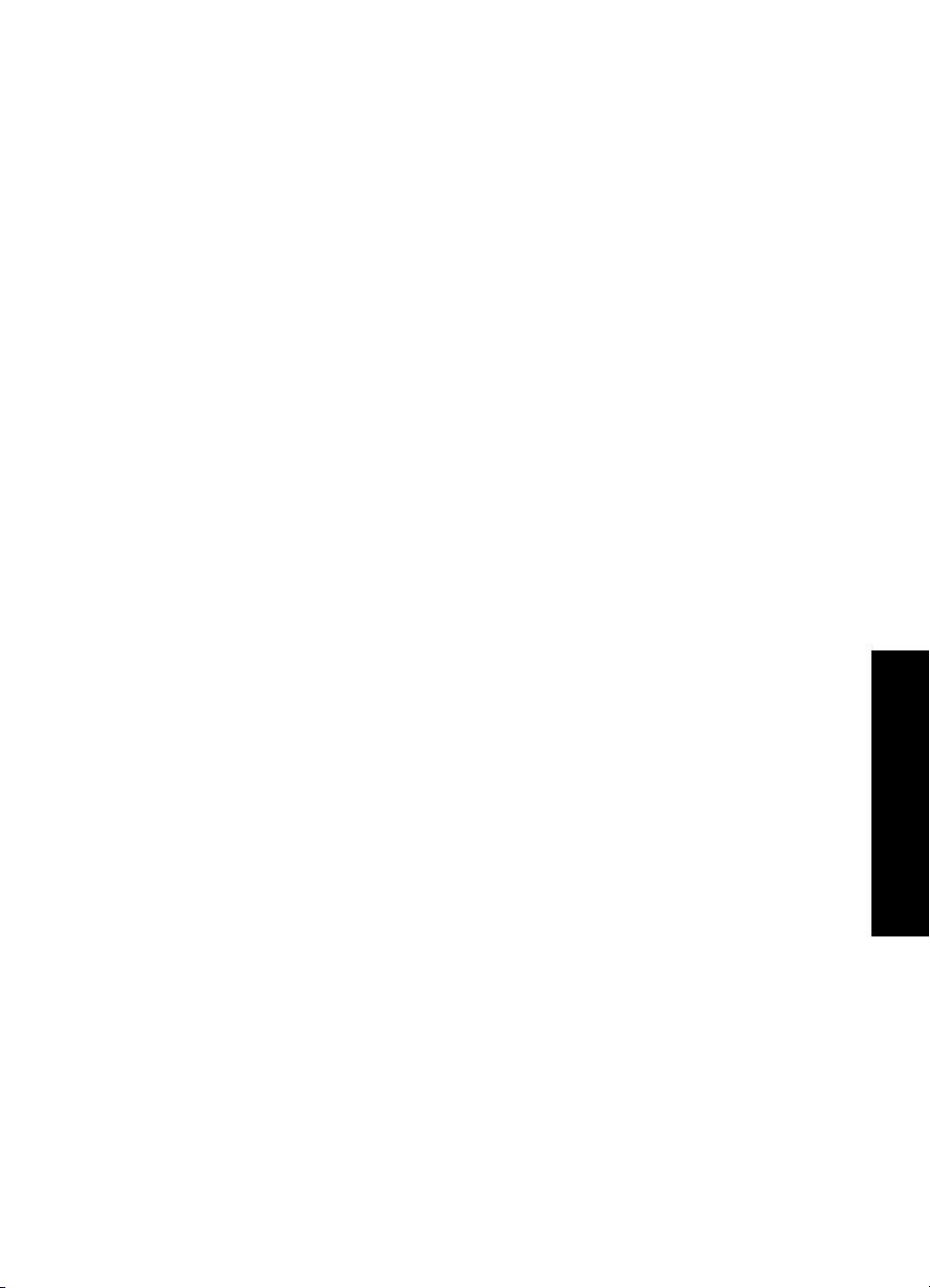
• Restore defaults (Palauta oletukset) : Valitse tämä vaihtoehto, kun haluat palauttaa
tulostimen oletukset: Yes (Kyllä) tai No (Ei) . Yes (Kyllä) palauttaa alkuperäiset
asetukset.
• Ohje
• Photo printing tips (Valokuvatulostusvihjeitä) : Valitse tämä vaihtoehto, kun
haluat vihjeitä siitä, miten saat parhaita mahdollisia tulosteita.
• Printer features (Tulostimen ominaisuudet) : Valitsemalla tämän saat tietoja
tulostimen ominaisuuksien käyttämisestä.
• Print from imaging devices (Tulostus kuvalaitteista) : Valitsemalla tämän saat
tietoja muistikorteista, PictBridge-kameroista tai USB Flash/Thumb -asemista.
• Printing specialty projects (Erikoisprojektien tulostaminen) : Valitse tämä
vaihtoehto, kun haluat tietoa panoraamakuvien tulostamisesta.
• Troubleshooting and maintenance (Vianmääritys ja huolto) : Valitsemalla
tämän saat tietoja tulostimen vianmäärityksestä ja huollosta.
• Getting assistance (Tuen saaminen) : Valitse tämä vaihtoehto, kun haluat tietoa
ohjeiden saamisesta.
Tulostimen valikot 13
Perustietoja
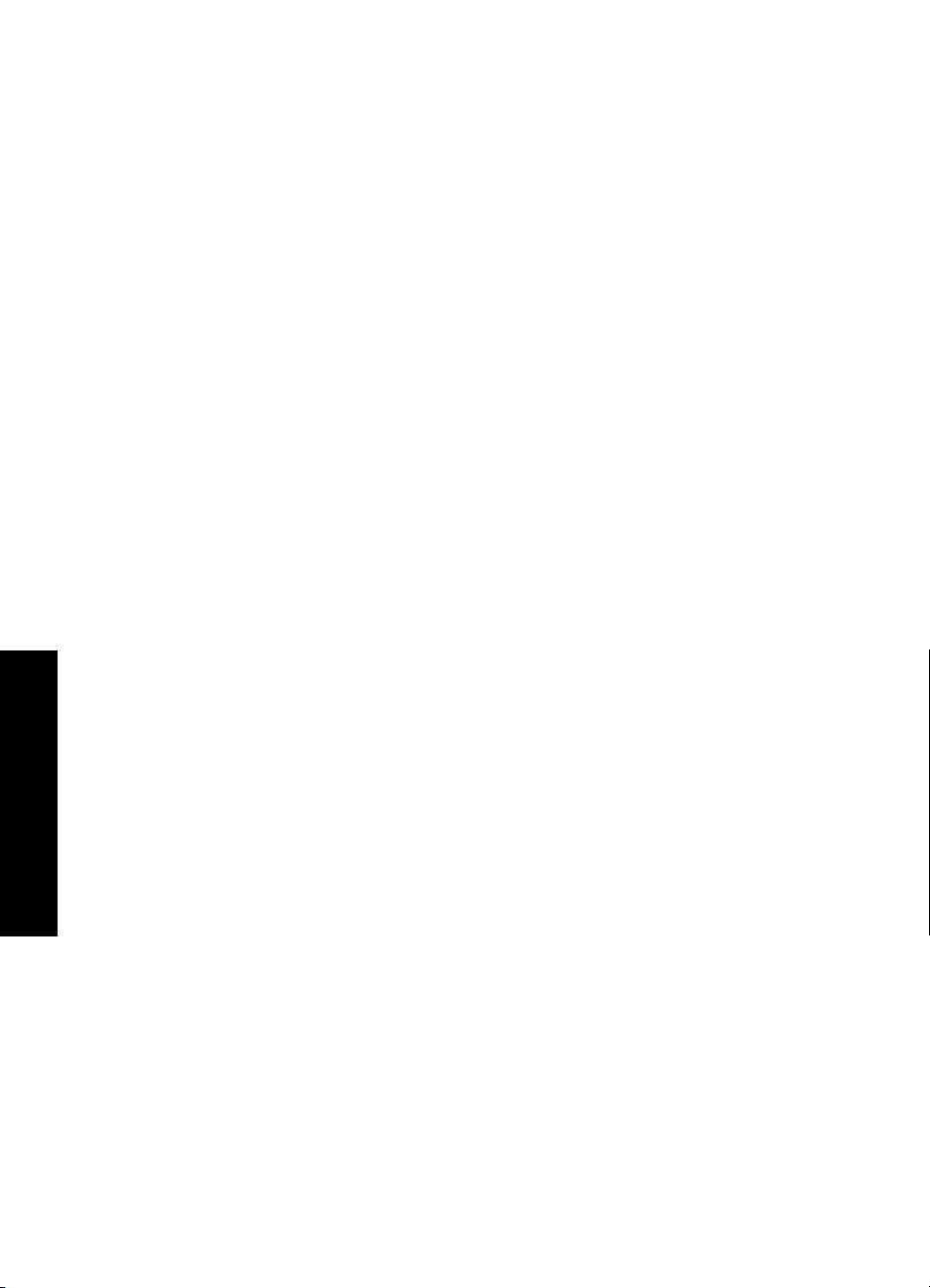
Luku 2
Perustietoja
14 Perustietoja
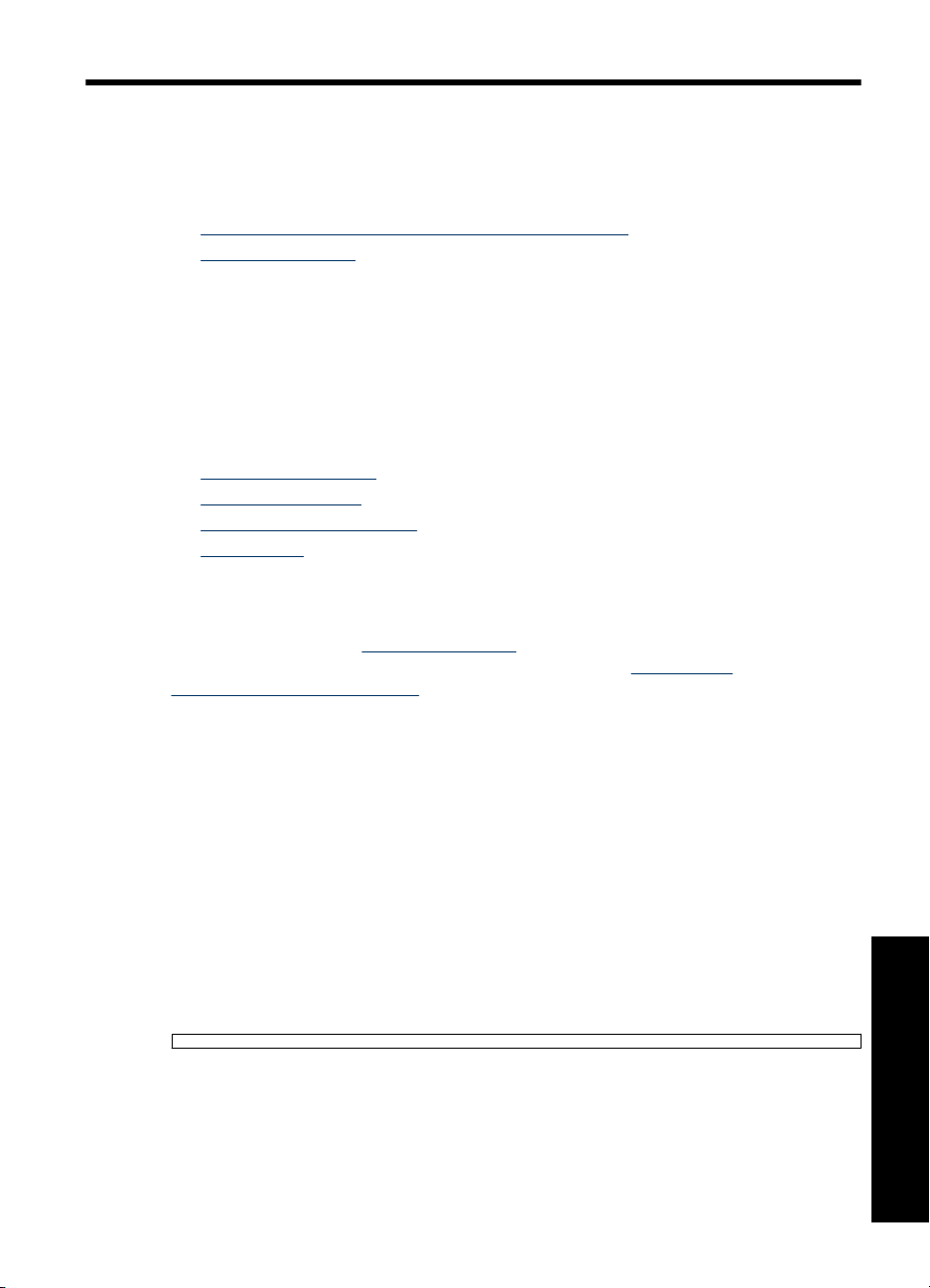
3 Perustietoja paperista
Tässä osassa on ohjeita siitä, millaista paperia tulostustyö vaatii ja kuinka paperi
asetetaan syöttölokeroon.
•
Sopivimman paperin valitseminen tulostustyötä varten
Paperin lataaminen
•
Sopivimman paperin valitseminen tulostustyötä varten
Käytä HP:n erikoisvalokuvapaperia. Se on suunniteltu erityisesti tulostimesi musteita
varten, mikä varmistaa tulostettavien valokuvien hyvän laadun. Muita valokuvapapereita
käyttämällä ei saavuteta yhtä hyvää tulosta.
Jos haluat tietoja HP:n mustesuihkupapereista tai haluat ostaa tarvikkeita, käy
osoitteessa
•
www.hpshopping.com (USA)
www.hpshopping.ca (Kanada)
•
www.hp.com/eur/hpoptions (Eurooppa)
•
www.hp.com (muut maat/alueet).
•
Tulostimen oletusasetus on, että parhaalla tulostuslaatuasetuksella tulostettavat
valokuvat tulostetaan HP:n erikoisvalokuvapaperille. Jos käytät tulostuksessa jotain
muuta paperia, muuta paperin tyyppiä. Lisätietoja paperityypin muuttamisesta tulostimen
valikossa on kohdassa ”
muuttamisesta tietokoneesta tulostettaessa on kohdassa ”
tulostusasetusten muuttaminen,” sivu 27.
Paperin lataaminen,” sivu 15. Lisätietoja paperityypin
Tulostustyön
Paperin lataaminen
Paperin latausvihjeitä
• Voit tulostaa valokuvia pienikokoiselle tulostusmateriaalille, kuten 10 x 15 cm:n (4 x
6 tuuman) valokuvapaperille, arkistokorteille, L-kokoisille korteille tai Hagaki-korteille.
Käytä tavallista paperia, kuten arkistokortteja, vain vedosten tulostamiseen tai silloin,
kun tulostuslaadulla ei ole merkitystä.
• Tee lisätilaa työntämällä paperin leveysohjain sivuun ennen paperin lataamista. Kun
olet ladannut paperia, aseta paperin leveysohjain paperin reunaa vasten niin, että se
ohjaa paperin suoraan.
• Lataa kerrallaan vain yhtä paperityyppiä ja -kokoa. Älä aseta syöttölokeroon
erikokoisia tai -tyyppisiä papereita.
Perustietoja paperista
Perustietoja paperista 15
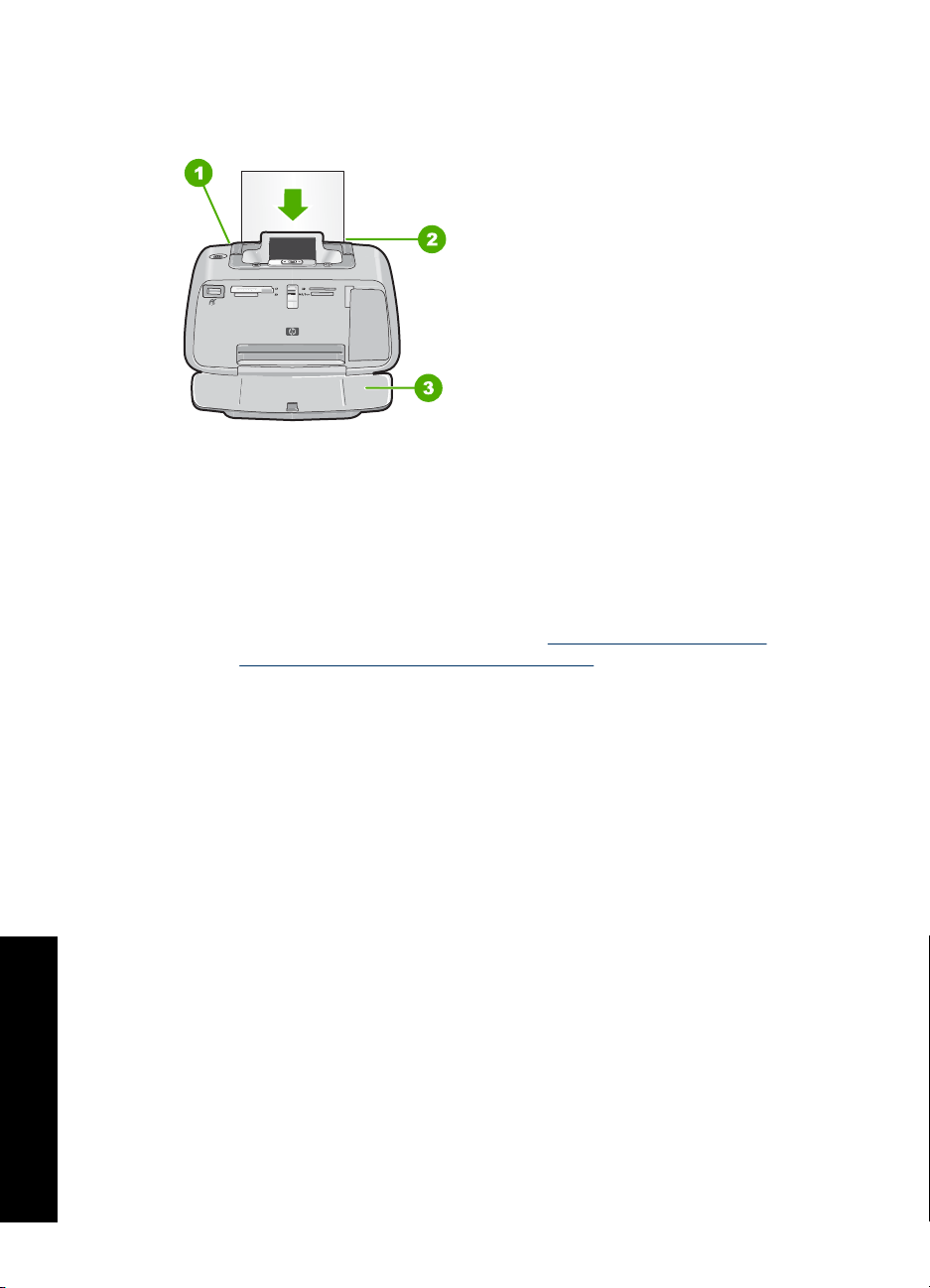
Luku 3
Paperin lataaminen
1. Avaa tulostelokero. Syöttölokero avautuu automaattisesti.
2. Lataa lokeroon enintään 20 valokuvapaperiarkkia tulostuspuoli tai kiiltävä puoli
tulostimen etuosaa kohti. Jos käytät repäisynauhallista paperia, aseta paperi niin, että
repäisynauha menee tulostimeen viimeisenä. Kun lataat paperia, liu'uta paperi
syöttölokeron vasempaan reunaan ja työnnä paperia alaspäin voimakkaasti, kunnes
se pysähtyy.
3. Säädä paperin leveysohjain paperin reunaan taittamatta paperia.
Jos tulostat tietokoneesta, muuta paperityyppiä ja muita tulostusasetuksia
tulostusvalintaikkunassa. Lisätietoja on kohdissa ”
sivu 23 ja ”
Tulostustyön tulostusasetusten muuttaminen,” sivu 27.
Tulostaminen tietokoneesta,”
Tietokoneesta tulostettaessa valittavissa on enemmän paperikokoja kuin ilman
tietokonetta tulostettaessa. Ilman tietokonetta tulostettaessa tulostin tunnistaa
käytettävän paperikoon.
Perustietoja paperista
16 Perustietoja paperista
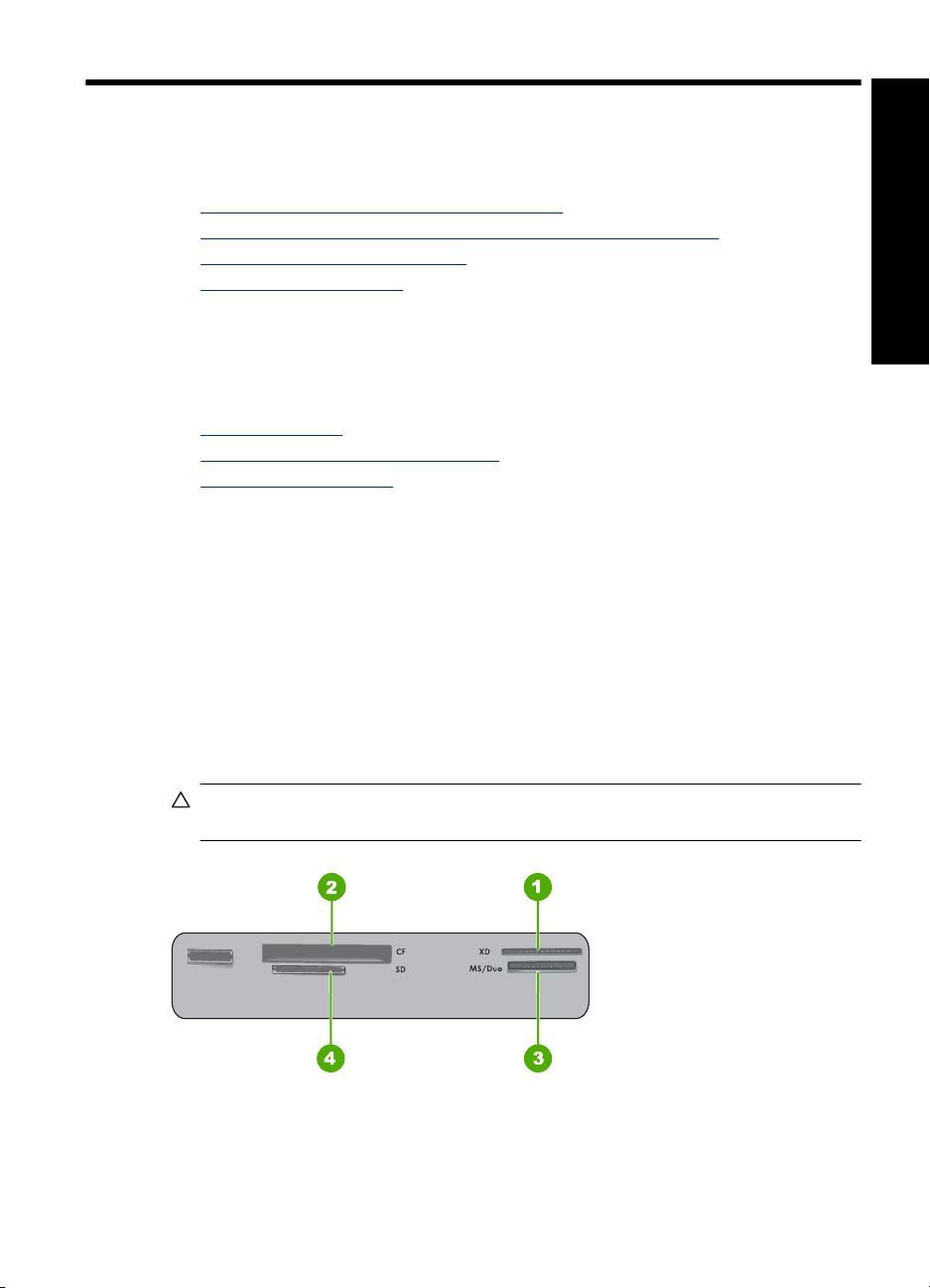
4 Tulostaminen ilman tietokonetta
Tässä osassa käsitellään seuraavia aiheita:
•
Tulostaminen muistikortista ilman tietokonetta
Tulostaminen PictBridge-yhteensopivasta kamerasta tai laitteesta
•
Tulostaminen Bluetooth-laitteesta
•
Valokuvien parantaminen
•
Tulostaminen muistikortista ilman tietokonetta
Tässä osassa on selostettu muistikortille tallennettujen digitaalisten valokuvien
tulostaminen.
•
Tuetut muistikortit
Valokuvien tulostaminen muistikortilta
•
Muistikortin poistaminen
•
Tuetut muistikortit
HP Photosmart -tulostin pystyy lukemaan hyvin monenlaisia muistikortteja. Korttien
valmistajia on useita ja muistikortteja on saatavana tallennuskapasiteetiltaan monen
kokoisina.
• CompactFlash, Type I ja II
• MultiMediaCard
• Secure Digital
•Memory Stick
• xD-Picture Card
• SD-sovittimella varustettu miniSD-kortti
Varoitus Sopimattomien muistikorttien käyttäminen voi vahingoittaa sekä
muistikorttia että tulostinta.
Tulostaminen ilman tietokonetta
Tulostaminen ilman tietokonetta 17
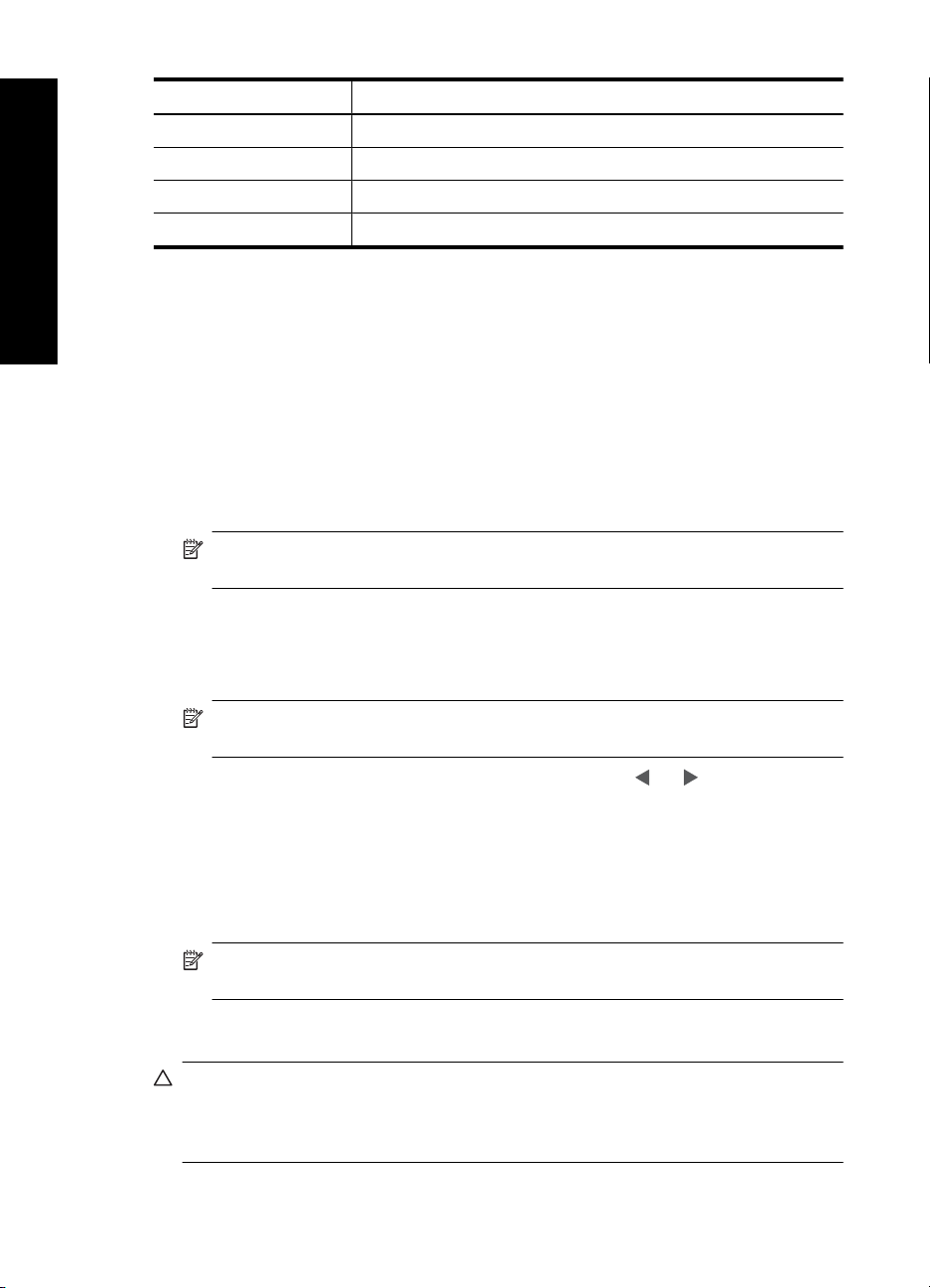
Luku 4
Tulostaminen ilman tietokonetta
Numero Kuvaus
1 xD-Picture Card
2 Compact Flash I ja II
3 Memory Stick
4 Secure Digital, MultiMediaCard (MMC)
Valokuvien tulostaminen muistikortilta
Tärkeää: Valokuvat ovat heti kuivia, ja niitä voi käsitellä välittömästi tulostamisen jälkeen.
HP kuitenkin suosittelee, että valokuvan tulostuspuoli jätetään kosketukseen ilman
kanssa 3 minuutiksi tulostamisen jälkeen. Näin värit kehittyvät kokonaan, ennen kuin
valokuvat pinotaan tai pannaan albumiin.
Yhden valokuvan tulostaminen
1. Selaa laitteessa olevan muistikortin valokuvia.
2. Tuo näkyviin valokuva, jonka haluat tulostaa.
3. Paina Print (Tulosta)-painiketta.
Huomautus Voit tulostaa lisää kopioita nykyisestä kuvasta painamalla Print
(Tulosta) uudelleen.
Usean valokuvan tulostaminen
1. Selaa laitteessa olevan muistikortin valokuvia.
2. Tulosta valittu valokuva painamalla Print (Tulosta)-painiketta.
Huomautus Voit tulostaa lisää kopioita nykyisestä kuvasta painamalla Print
(Tulosta) uudelleen.
3. Selaa seuraavaan tulostettavaan valokuvaan painamalla - tai -painiketta.
Ensimmäisen valokuvan tulostuksen päättymistä ei tarvitse odottaa.
Kamerassa valittujen valokuvien tulostaminen
1. Aseta tulostimeen muistikortti, jolla on kamerassa valittuja (DPOF) valokuvia.
2. Kun tulostin kysyy, haluatko tulostaa kamerassa valitut valokuvat, valitse Yes (Kyllä)
ja paina Print (Tulosta)-painiketta.
Huomautus Voit tulostaa lisää kopioita nykyisestä kuvasta painamalla Print
(Tulosta) uudelleen.
Muistikortin poistaminen
Varoitus Älä irrota muistikorttia, kun sen merkkivalo vilkkuu. Vilkkuva merkkivalo
osoittaa, että tulostin tai tietokone käyttää muistikorttia. Odota, kunnes merkkivalo
alkaa palaa koko ajan vilkkumatta. Tulostin, muistikortti tai kortin sisältämät tiedot
voivat vahingoittua, jos kortti irrotetaan kesken sen käytön.
18 Tulostaminen ilman tietokonetta
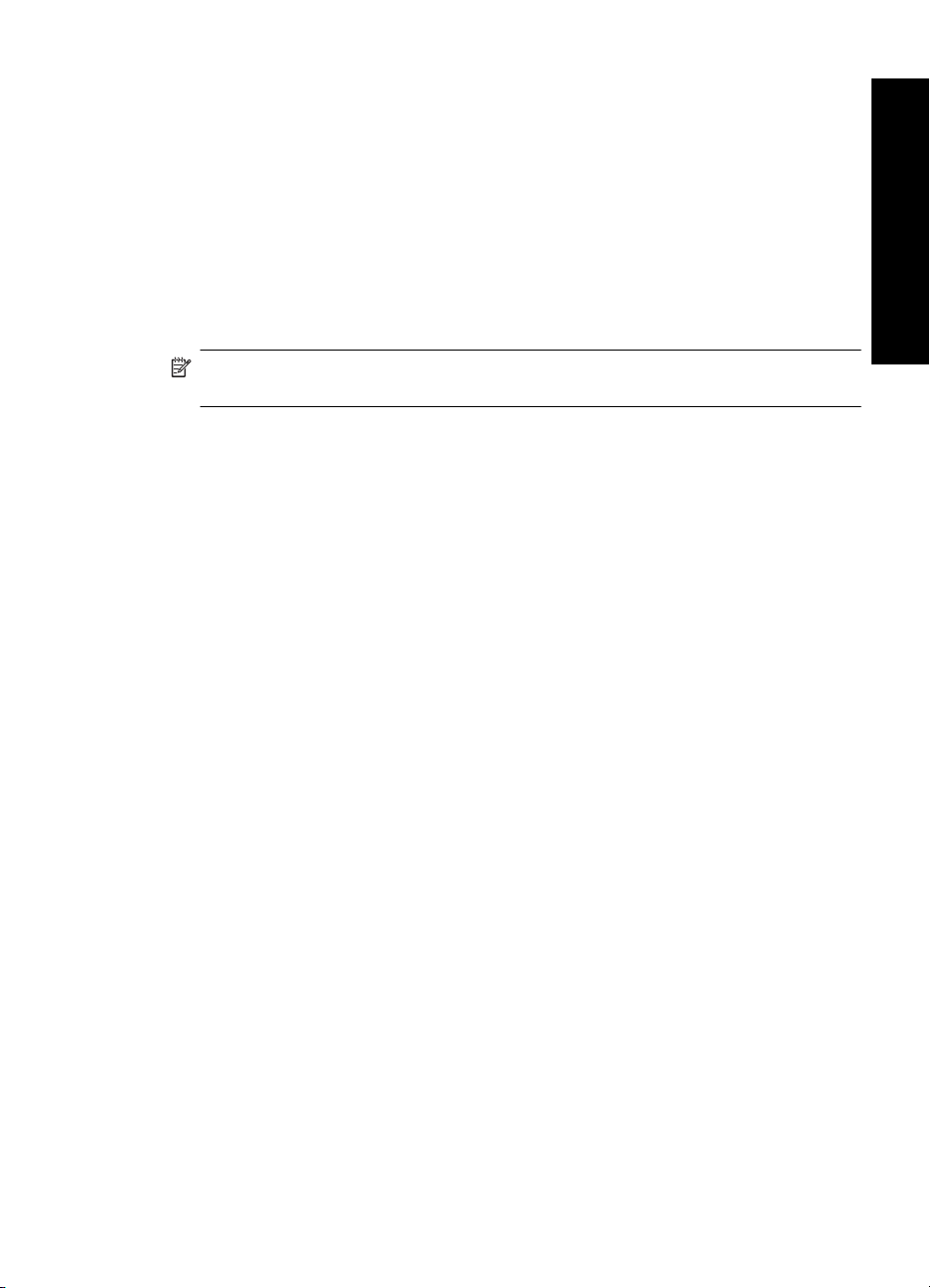
Muistikortin poistaminen
▲ Kun tulostimessa oleva muistikortin merkkivalo palaa koko ajan, voit poistaa kortin
korttipaikasta turvallisesti.
Tulostaminen PictBridge-yhteensopivasta kamerasta tai laitteesta
Tässä osassa käsitellään tulostamista PictBridge-digitaalikamerasta. Tulostaminen
muista PictBridge-laitteista, kuten kamerapuhelimista ja muista kuvauslaitteista, on hyvin
samanlaista. Katso yksityiskohtaisia lisätietoja PictBridge-laitteen mukana toimitetuista
käyttöohjeista.
Huomautus Jos irrotat kameran tulostuksen aikana, kaikki tulostustyöt
peruutetaan.
Tulostaminen PictBridge-yhteensopivasta kamerasta
1. Aseta tulostimeen HP:n erikoisvalokuvapaperia.
2. Kytke virta PictBridge-yhteensopivaan digitaalikameraan.
3. Varmista, että kameran USB-kokoonpanoasetukseksi on määritetty Digitaalikamera,
ja liitä sitten kamera tulostimen kameraporttiin PictBridge-yhteensopivan kameran
mukana toimitetulla USB-kaapelilla. PictBridge-valo vilkkuu vihreänä, kun kamera
muodostaa yhteyden tulostimeen, ja palaa sen jälkeen tasaisesti vihreänä.
Katso kameran käyttöohjeista lisätietoja USB-kokoonpanoasetuksista. Asetuksen
nimi ja sen vaihtoehdot voivat olla erilaisia muissa kuin HP-kameroissa.
4. Jos kamerassa on jo valittu valokuvia tulostettavaksi, kameran näyttöön tulee Print
DPOF Photos? (Tulostetaanko DPOF-valokuvat?) -valintaikkuna. Voit ohittaa
valittujen valokuvien tulostuksen valitsemalla No (Ei) . DPOF (Digital Print Order
Format) -tekniikan avulla käyttäjä voi merkitä valokuvat digitaalikamerassa
tulostamista varten ja sisällyttää mukaan muita kuvatietoja, kuten tulostettavien
kopioiden määrän.
5. Tulosta valokuvat käyttämällä kameran asetuksia ja säätimiä. Katso lisätietoja
kameran painetusta käyttöoppaasta. Virtavalo ja PictBridge-valo vilkkuvat valokuvien
tulostuksen ajan.
Tärkeää: Valokuvat ovat heti kuivia, ja niitä voi käsitellä välittömästi tulostamisen jälkeen.
HP kuitenkin suosittelee, että valokuvan tulostuspuoli jätetään kosketukseen ilman
kanssa 3 minuutiksi tulostamisen jälkeen. Näin värit kehittyvät kokonaan, ennen kuin
valokuvat pinotaan tai pannaan albumiin.
Tulostaminen ilman tietokonetta
Tulostaminen Bluetooth-laitteesta
Tässä osassa on kuvattu, miten langatonta Bluetooth-tekniikkaa käyttävästä laitteesta
tulostetaan. Tämä lyhyen kantaman tekniikka mahdollistaa erilaisten laitteiden väliset
yhteydet ilman kaapeleita.
Jotta Bluetooth-yhteyttä voitaisiin käyttää useimpien HP Photosmart A520 -tulostimien
kanssa, on hankittava valinnainen langattoman yhteyden mahdollistava HP Bluetooth
-tulostinsovitin ja liitettävä se tulostimen etupaneelissa olevaan kameraliitäntään.
Lisätietoja tulostamisesta Bluetooth-laitteesta on Bluetooth-sovittimen käyttöoppaassa.
Tulostaminen PictBridge-yhteensopivasta kamerasta tai laitteesta 19
®
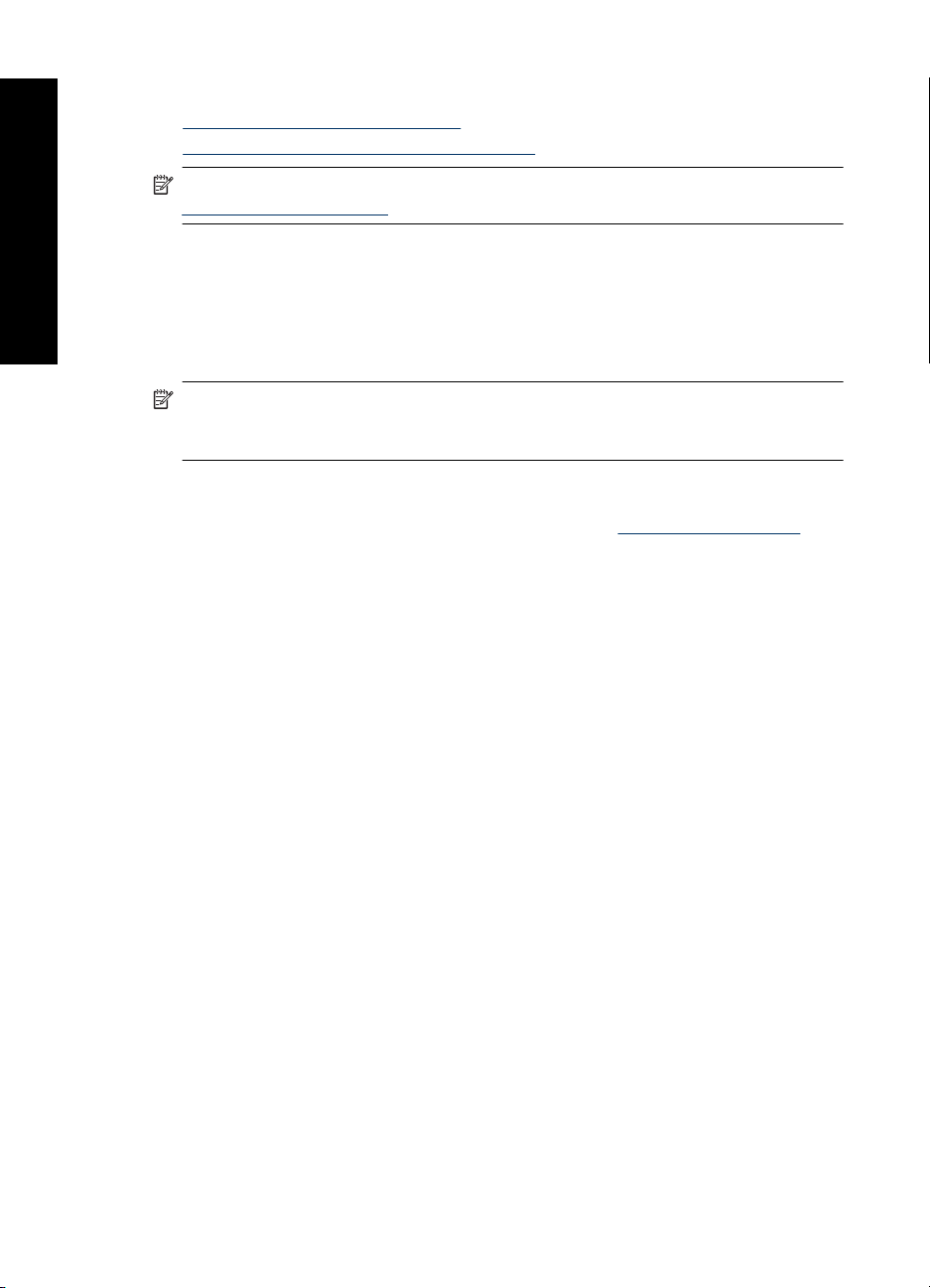
Luku 4
Tulostaminen ilman tietokonetta
•
Bluetooth-asetusten määrittäminen
Valokuvien tulostaminen Bluetooth-laitteesta
•
Huomautus Lisätietoja HP:n langattomasta Bluetooth-tekniikasta on osoitteessa
www.hp.com/go/bluetooth.
Bluetooth-asetusten määrittäminen
Langattoman Bluetooth-tekniikan käyttäminen edellyttää sekä tulostimen että
tietokoneen asetusten määrittämistä. Bluetooth-asetukset käytettävän Bluetoothohjelmiston mukaan. Tässä osassa olevat Bluetooth-ohjeet liittyvät Widcommohjelmiston käyttöön.
Huomautus Varmista ennen tulostimen määrittelyä, että Bluetooth-yhteys toimii
kunnolla siinä laitteessa, jonka on tarkoitus olla yhteydessä tulostimeen. Katso ohjeet
kyseisen Bluetooth-laitteen käyttöoppaasta.
Bluetooth-asetusten määrittäminen tulostimessa
1. Avaa Työkalut -valintaikkuna. Lisätietoja on kohdassa ”
sivu 37.
2. Valitse Määritä Bluetooth-asetukset -välilehti.
3. Tee muutokset ja napsauta Käytä.
Widcomm Bluetooth -ohjelmiston asetusten määrittäminen tietokoneessa
1. Napsauta hiiren kakkospainikkeella Bluetooth-kuvaketta ja valitse Hae Bluetoothkohteet .
2. Valitse Bluetooth Tasks -valikoimasta Näytä laitteet toimintasäteellä .
3. Kun tulostimesi näkyy laiteluettelossa, napsauta tulostinkuvaketta ja valitse OK.
4. Valitse salausvaihtoehto napsauttamalla joko Kyllä tai Ei:
Jos suojaustasoksi on määritetty Korkea, valitse Kyllä ja napsauta sitten
Seuraava. Ohjelma pyytää salasanan.
a. Löydät tunnuksen painamalla tulostimen ohjauspaneelin Valikko-painiketta.
b. Valitse ensin Bluetooth ja sitten Näytä tunnus.
Tunnus tulee tulostimen näyttöön.
c. Syötä tunnus Bluetooth-Pin-koodi-kenttään ja valitse sitten OK.
5. Valitse Windowsin Ohjauspaneelista Tulostimet ja faksit ja napsauta Lisää
tulostin.
6. Valitse Paikallinen tulostin ja valitse Seuraava. Tulostimen ominaisuudet
-valintaikkuna avautuu.
7. Napsauta Yleiset-välilehteä ja kirjoita tulostimen nimi.
8. Valitse OK.
Tässä osassa käsitellään seuraavia aiheita:
Työkalut -valintaikkuna,”
20 Tulostaminen ilman tietokonetta
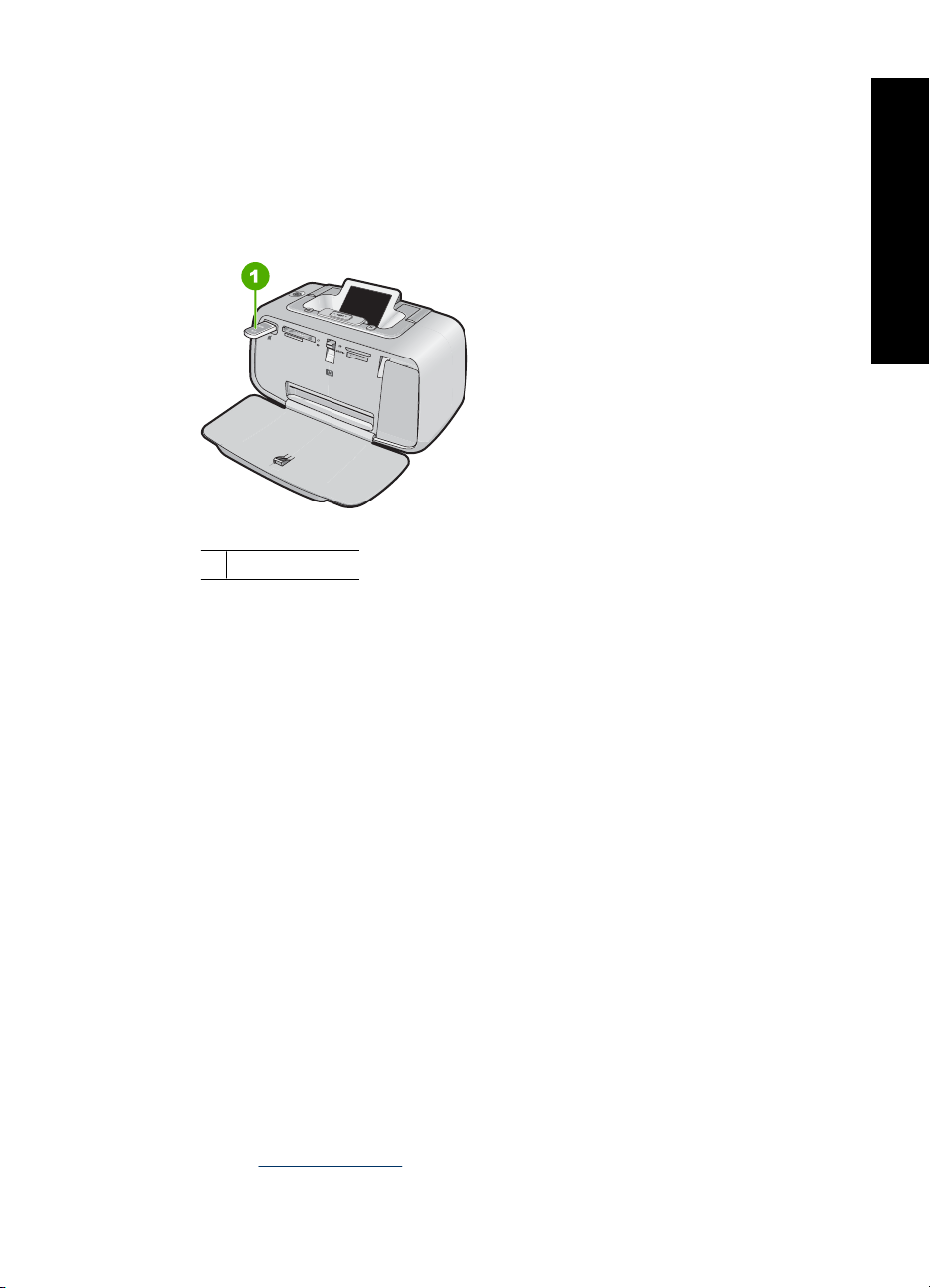
Valokuvien tulostaminen Bluetooth-laitteesta
Tulostaminen mistä tahansa langattomasta Bluetooth-laitteesta tapahtuu periaatteessa
samalla tavalla. Katso lisätietoja Bluetooth-laitteen mukana toimitetuista ohjeista.
Tulostaminen Bluetooth-laitteesta:
1. Kytke Bluetooth-sovitin tulostimen kameraliitäntään.
Kaavio 4-1 Ohjauspaneeli
1 Bluetooth-sovitin
2. Määritä laite etsimään käytettävissä olevia Bluetooth-tulostimia.
3. Valitse HP Photosmart A520 series -tulostin, kun se tulee näkyviin laitteeseen.
4. Lähetä tulostustyö Bluetooth-laitteesta tulostimeen. Katso Bluetooth-laitteen ohjeista
lisätietoja tulostustyön aloittamisesta.
Tulostaminen ilman tietokonetta
Valokuvien parantaminen
HP Photosmart A520 series -tulostimessa on kaksi sisäistä toimintoa valokuvien
parantamiseen: punasilmäisyyden poistaminen ja valokuvan korjaus.
Oletusasetus on, että punasilmäisyyden poisto tulee käyttöön, kun tulostimeen kytketään
virta. Se vähentää salamalla otetuissa valokuvissa joskus esiintyvää punasilmäisyyttä.
Jos haluat tulostaa valokuvan tätä toimintoa käyttämättä, voit poistaa sen käytöstä
painamalla ohjauspaneelin Red Eye (Punasilmäisyys)-painiketta. Voit palauttaa
punasilmäisyyden poistotoiminnon käyttöön painamalla painiketta uudelleen.
Kuvien korjaustoiminto parantaa valokuvia automaattisesti, sillä toiminto käyttää HP Real
Life -tekniikoita, jotka
• terävöittävät epätarkkoja valokuvia
• parantavat valokuvan tummia osia vaikuttamatta sen vaaleisiin osiin
• parantavat valokuvien yleistä kirkkautta, väriä ja kontrastia.
Oletusasetus on, että Kuvankorjaus tulee käyttöön, kun tulostimeen kytketään virta
ensimmäisen kerran. Jos haluat tulostaa valokuvan käyttämättä valokuvan
korjaustoimintoa, poista valokuvan korjaus käytöstä tulostimen valikossa. Lisätietoja on
kohdassa ”
Tulostimen valikot,” sivu 10.
Valokuvien parantaminen 21
